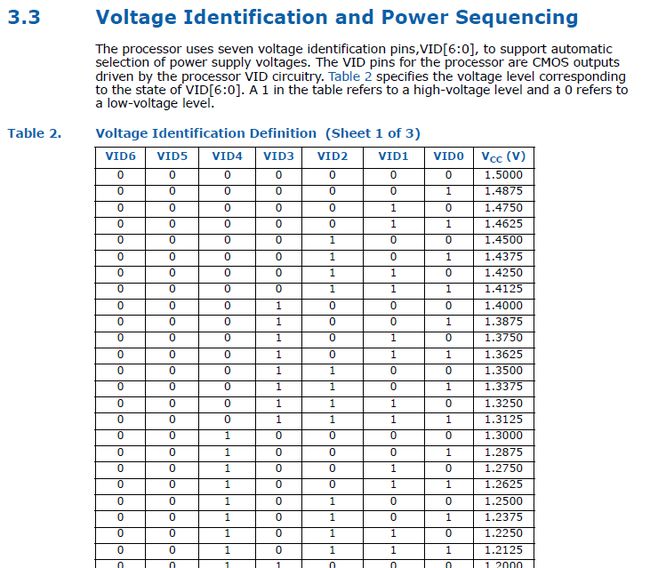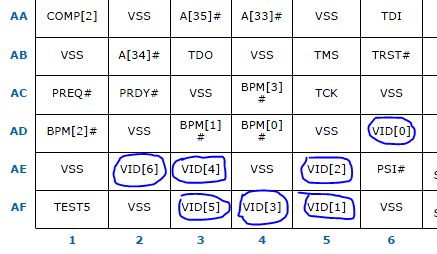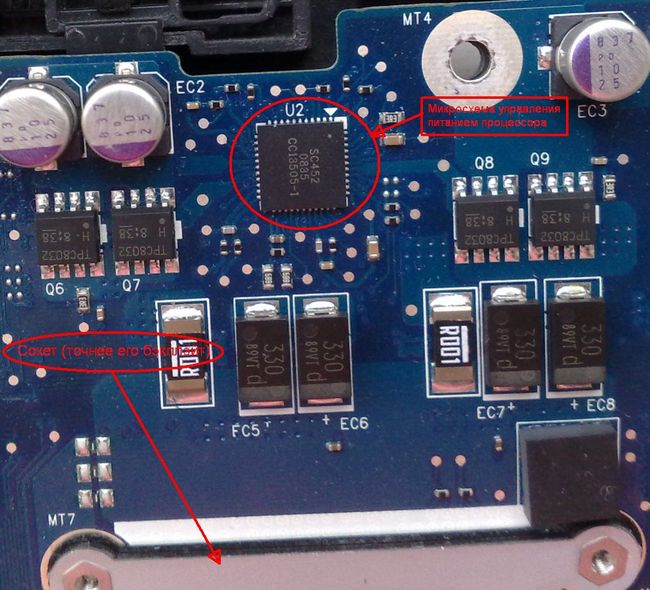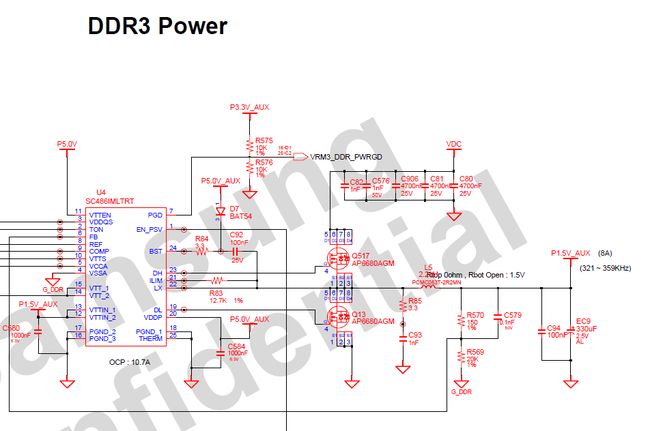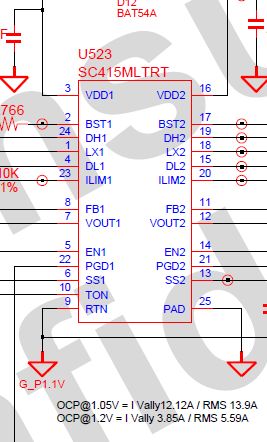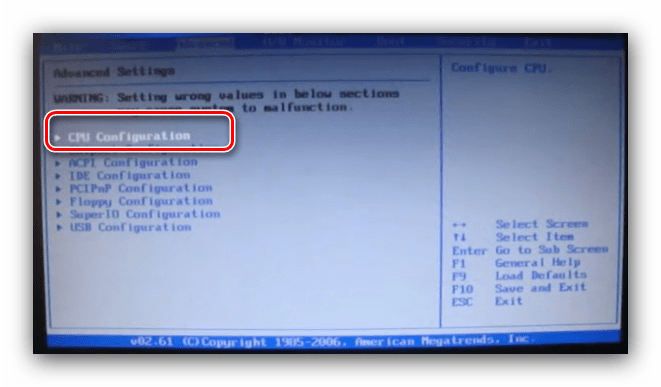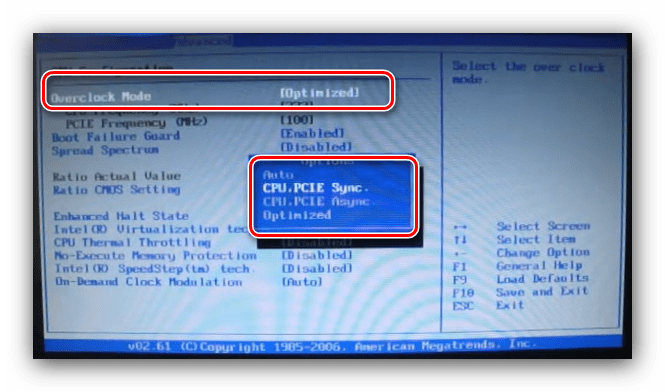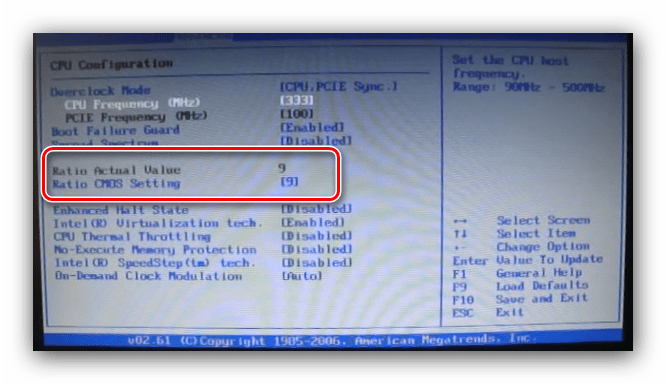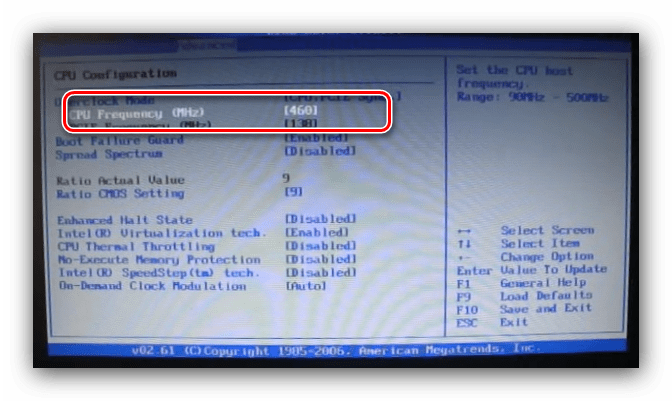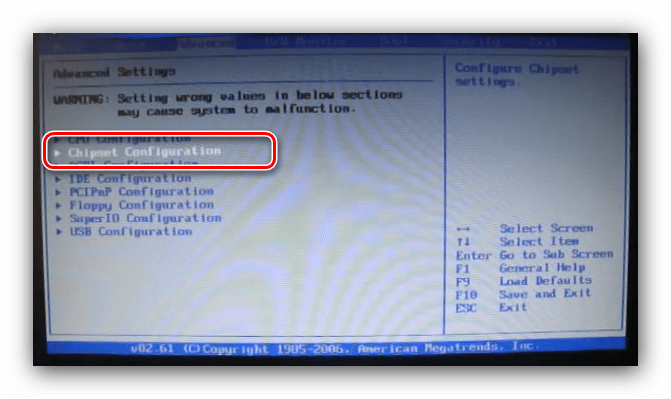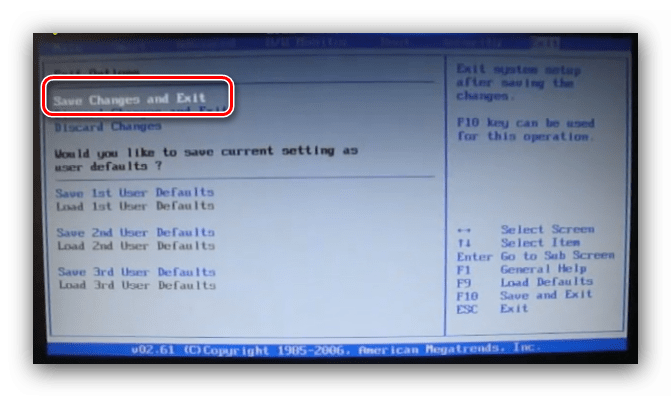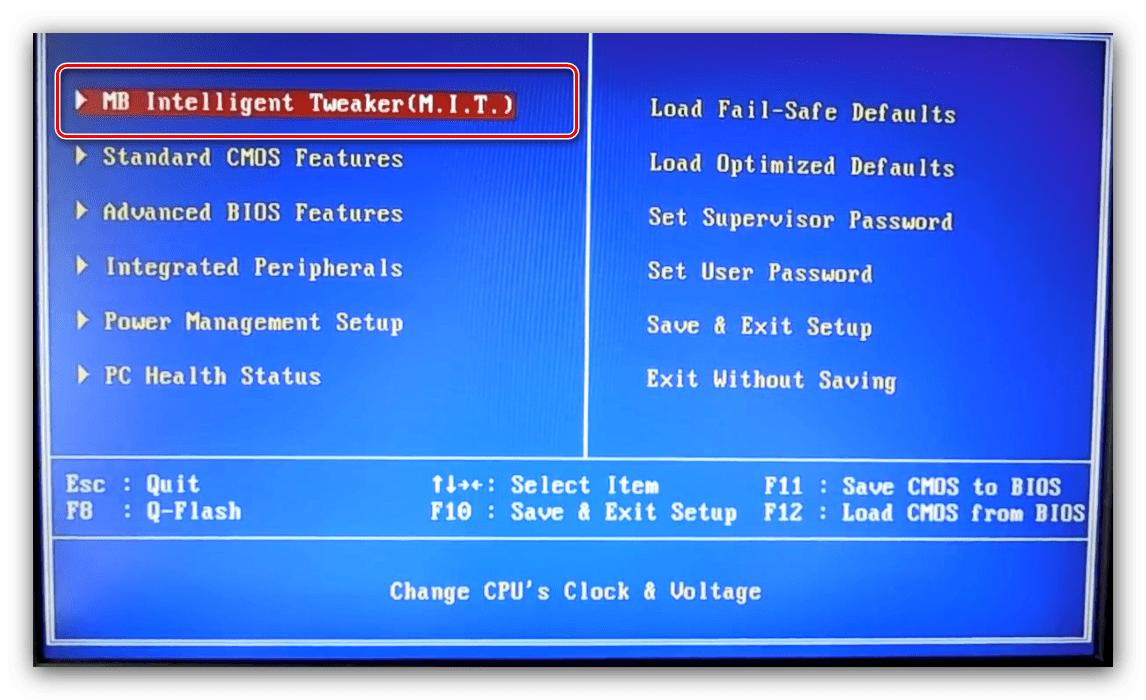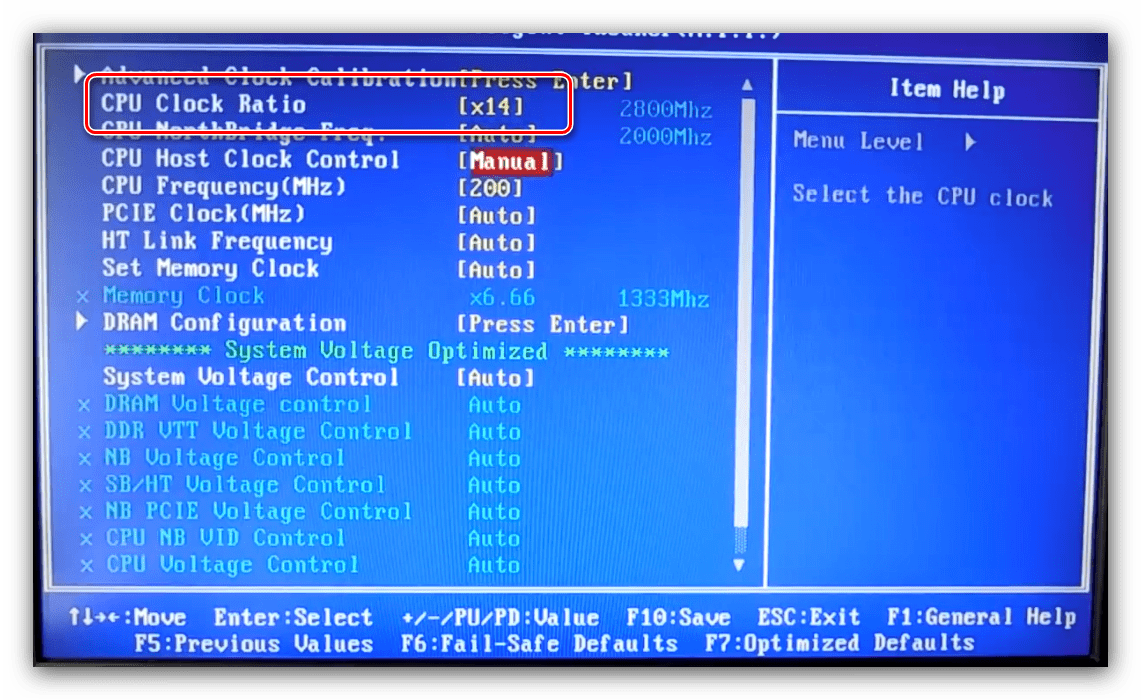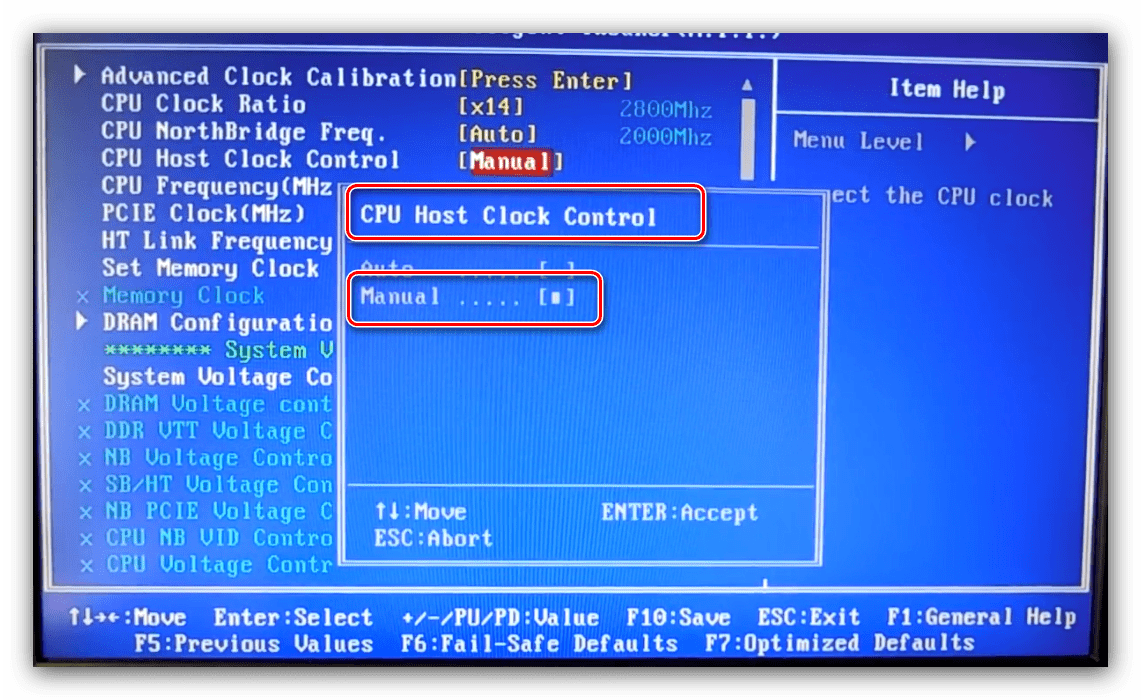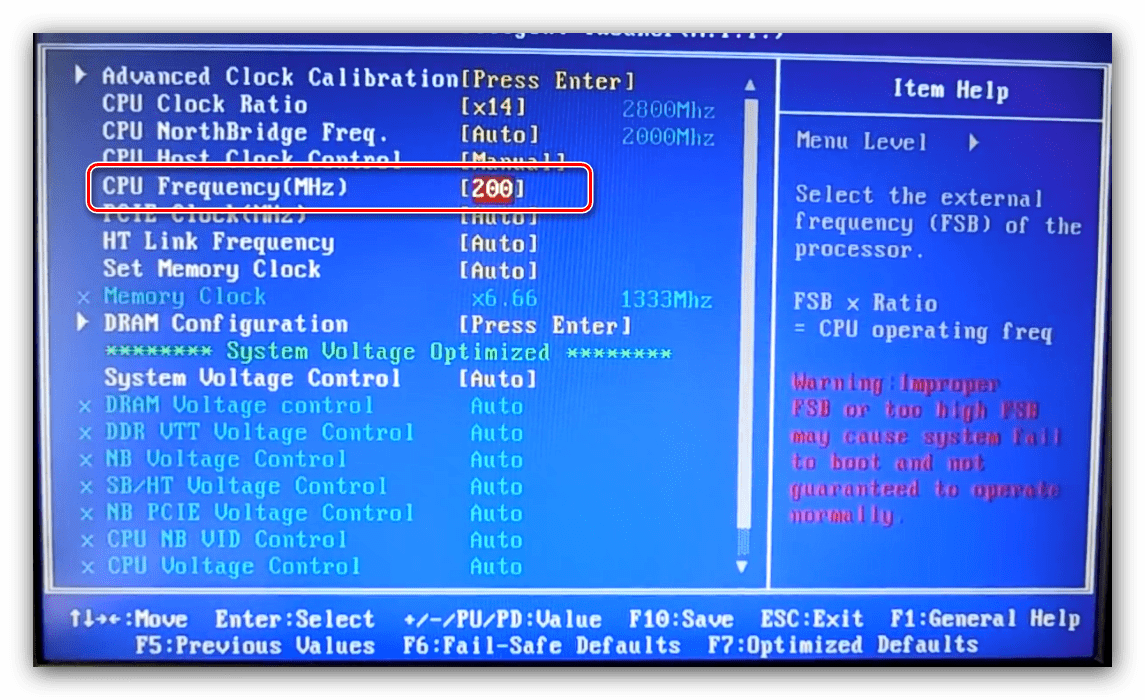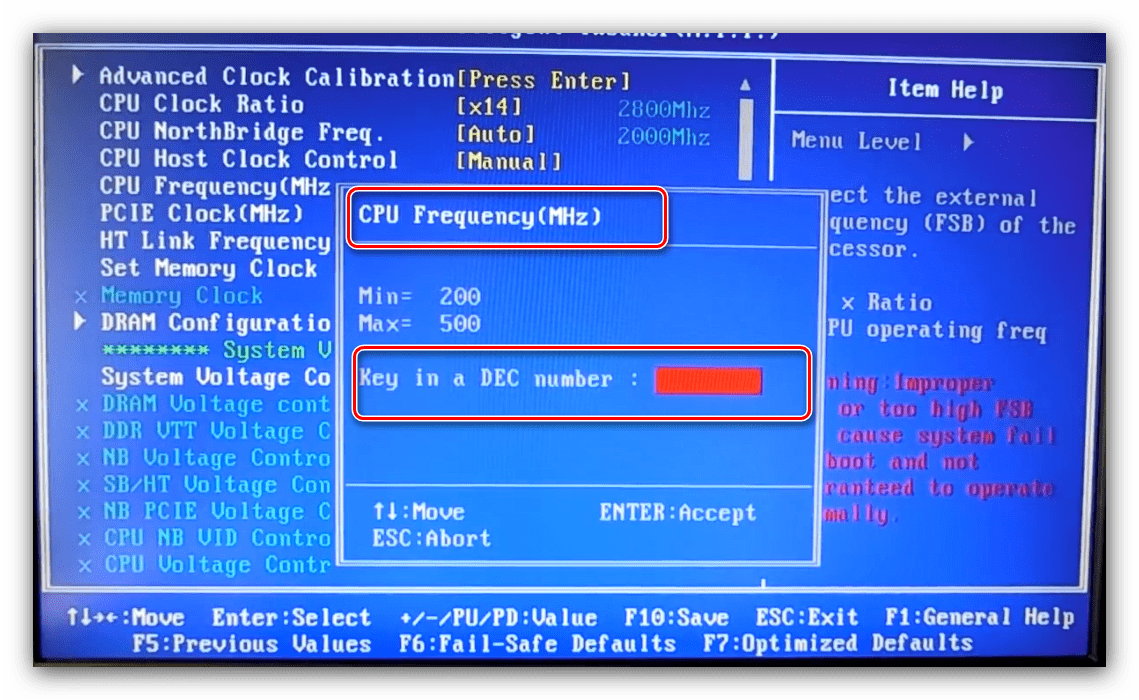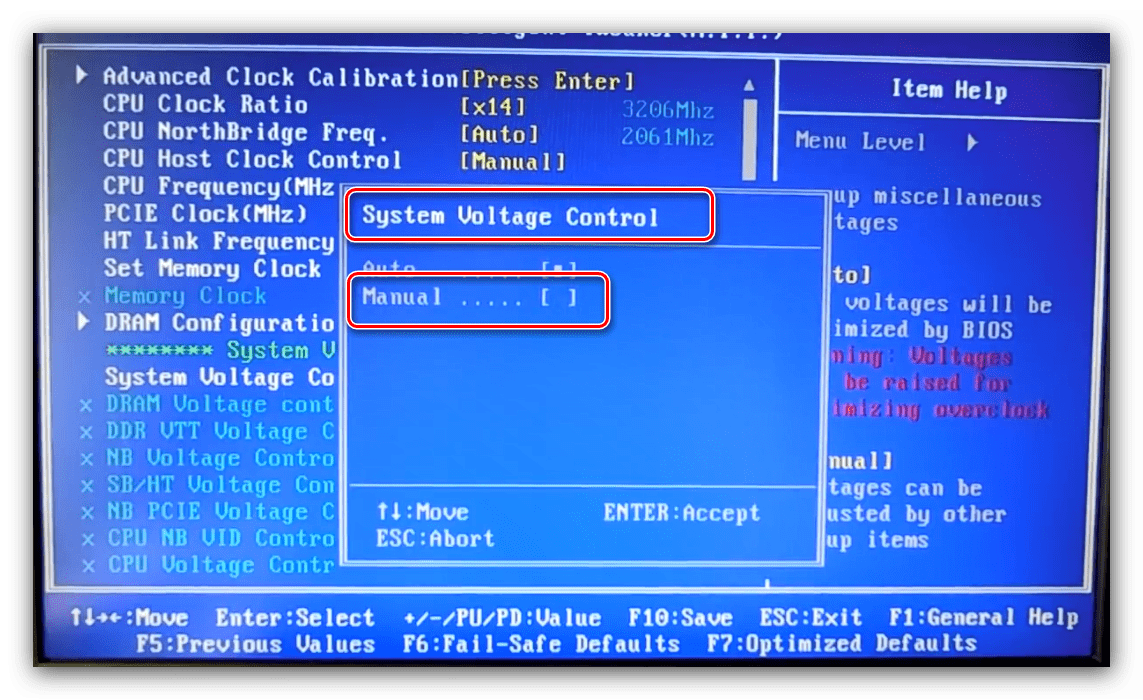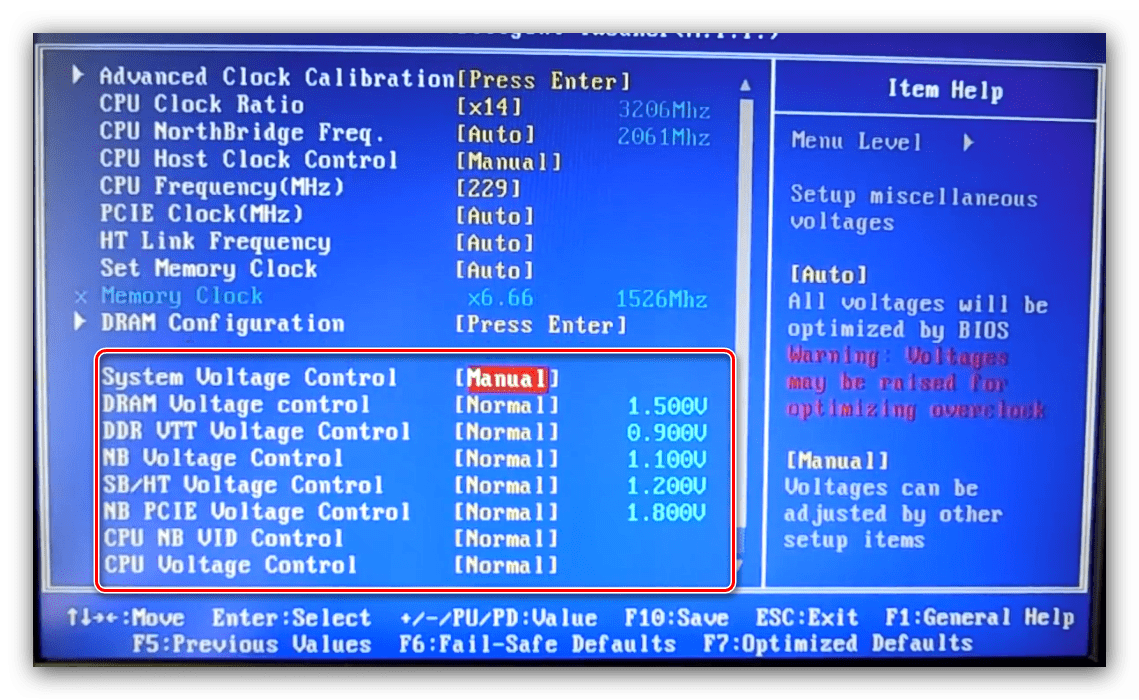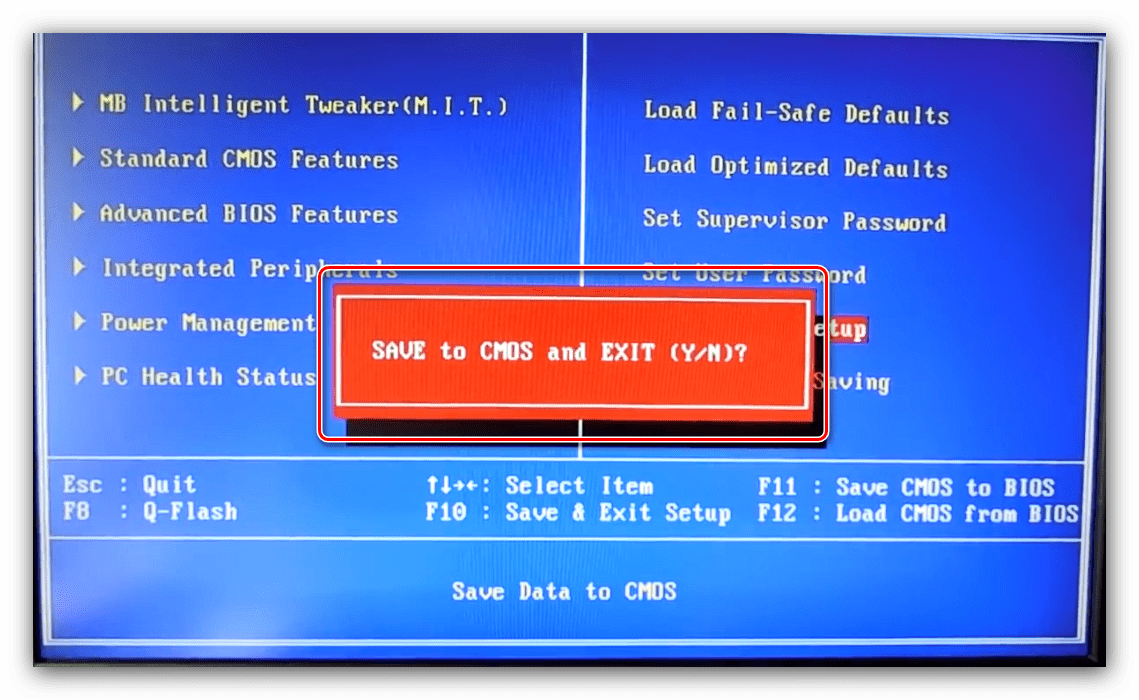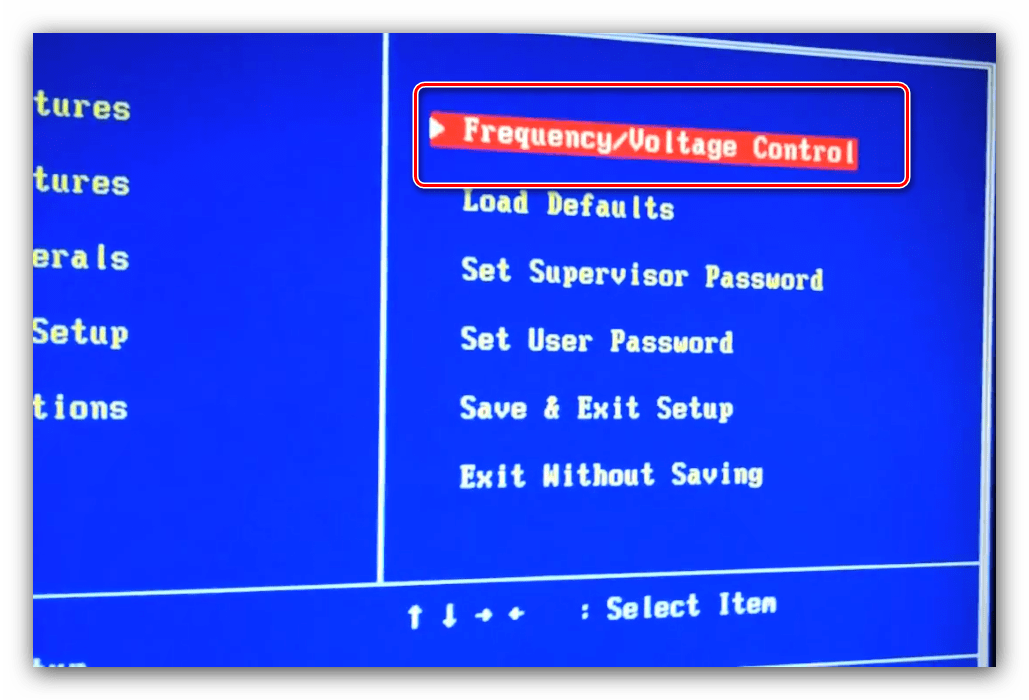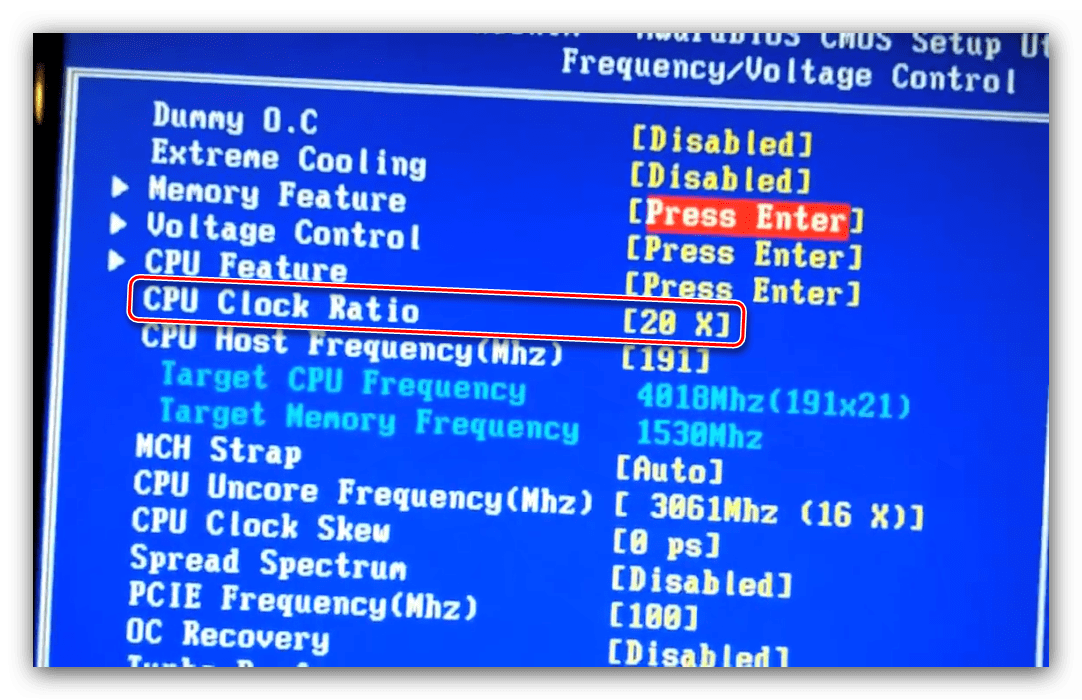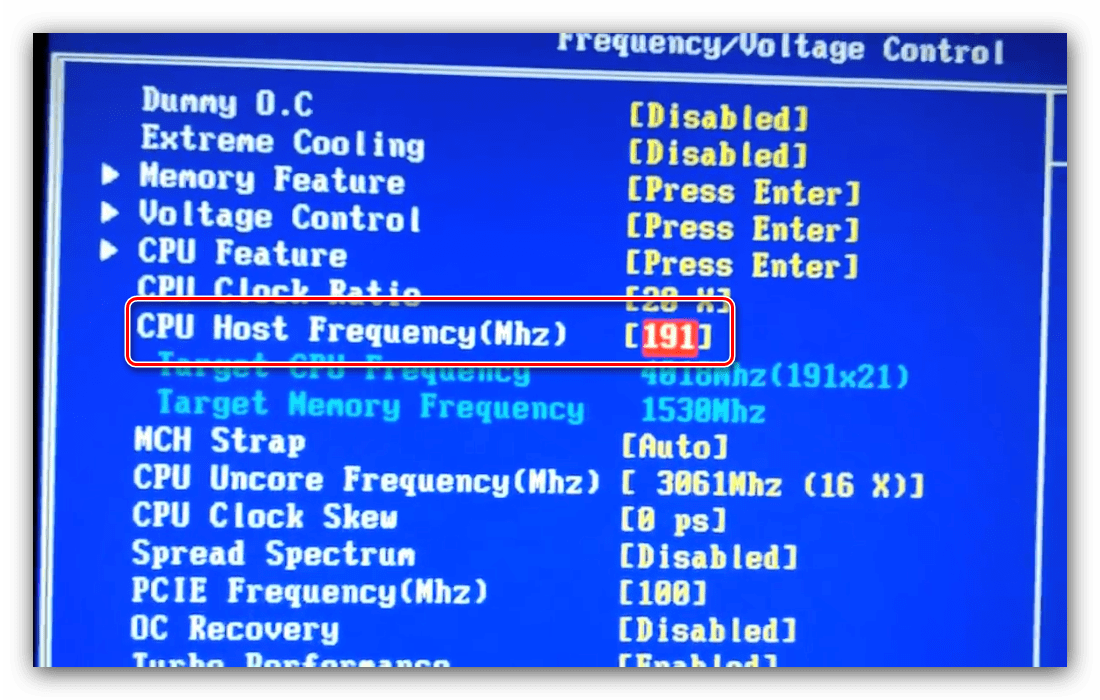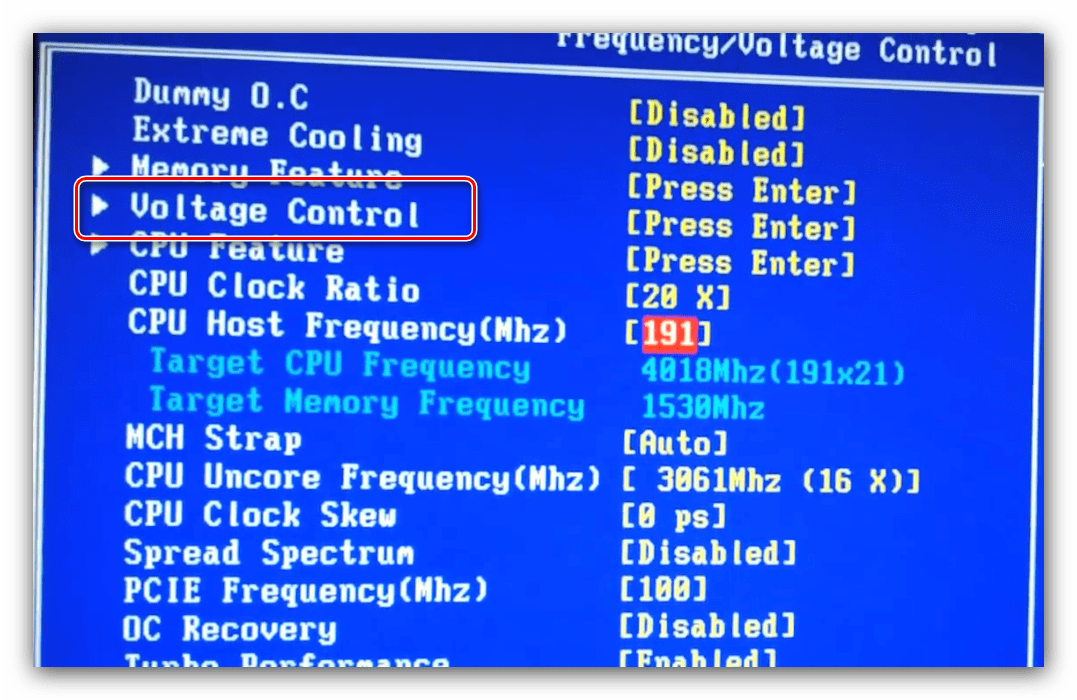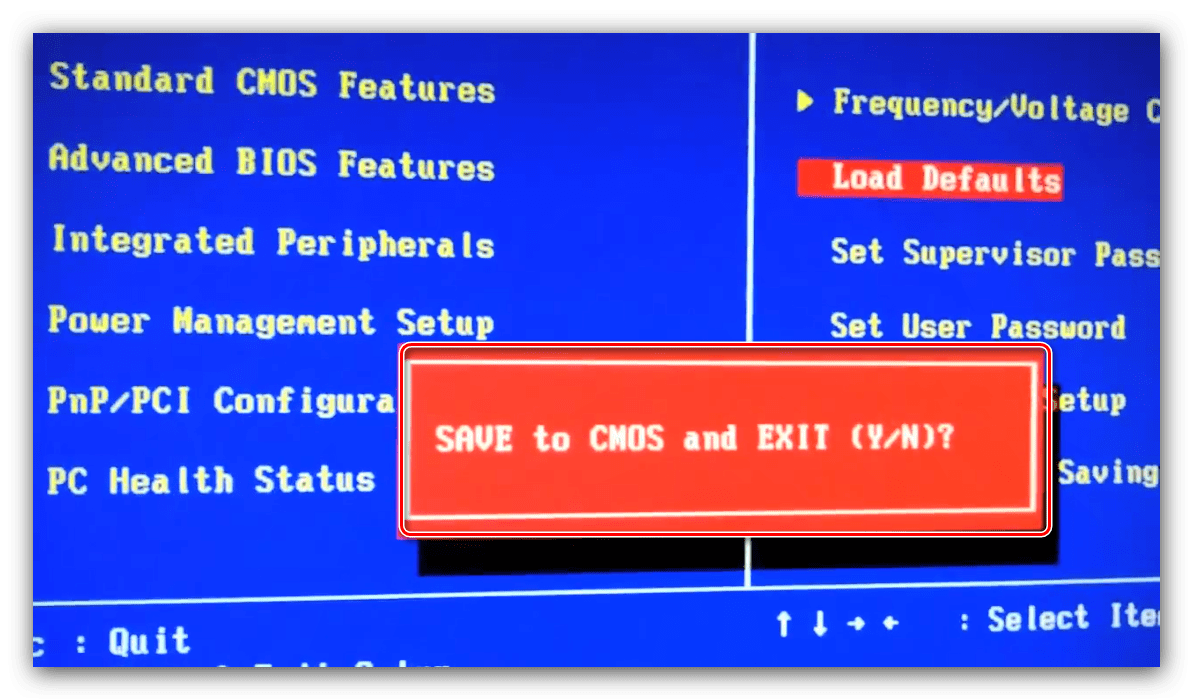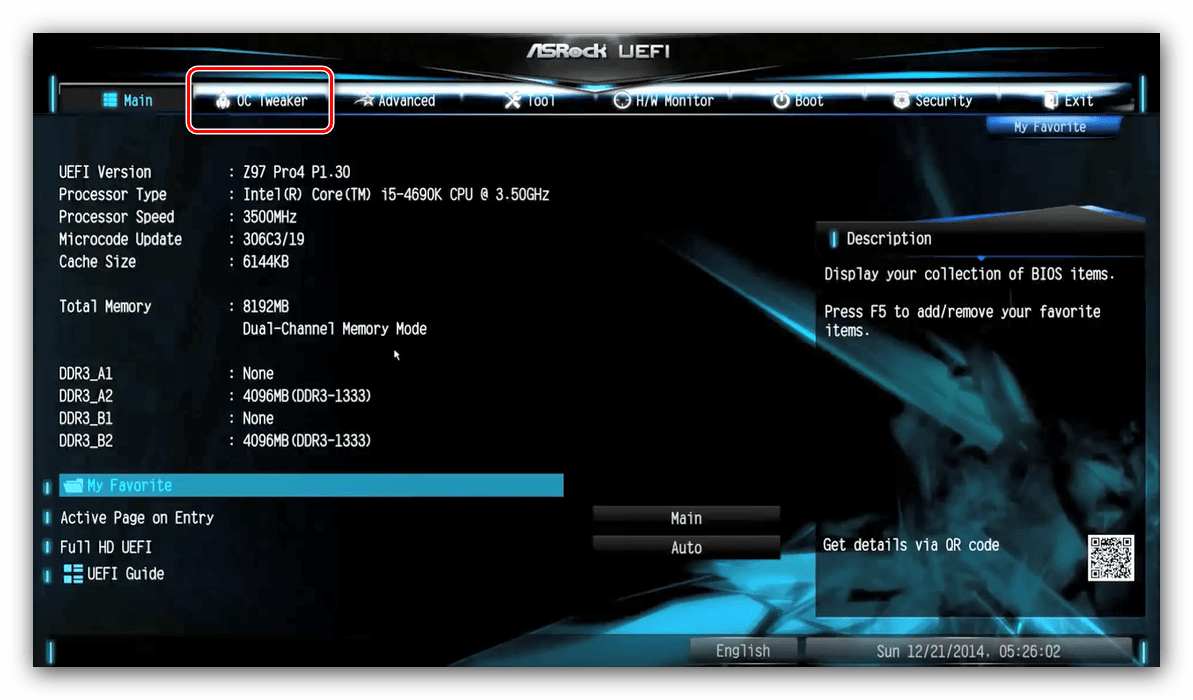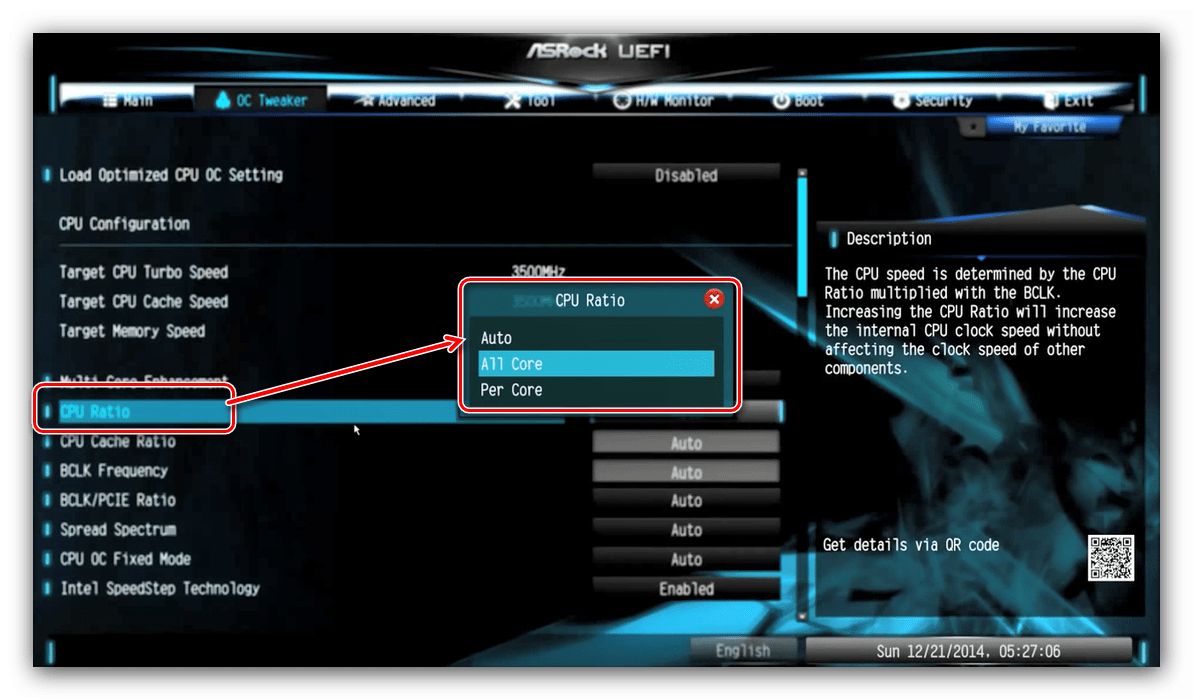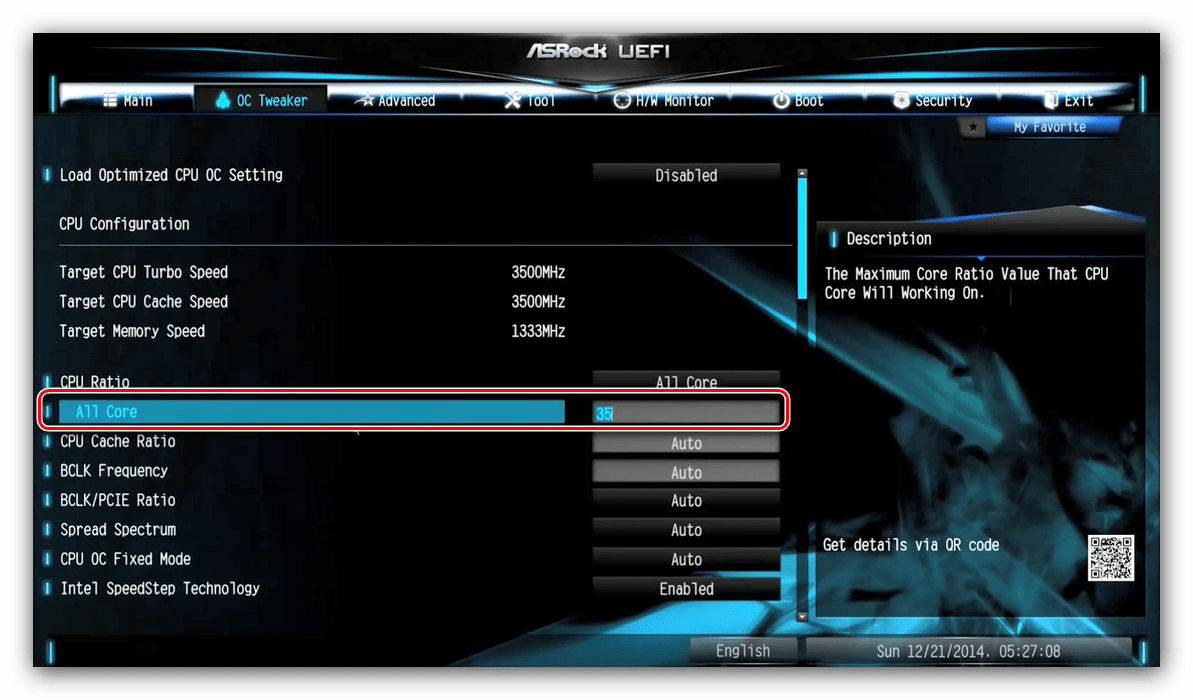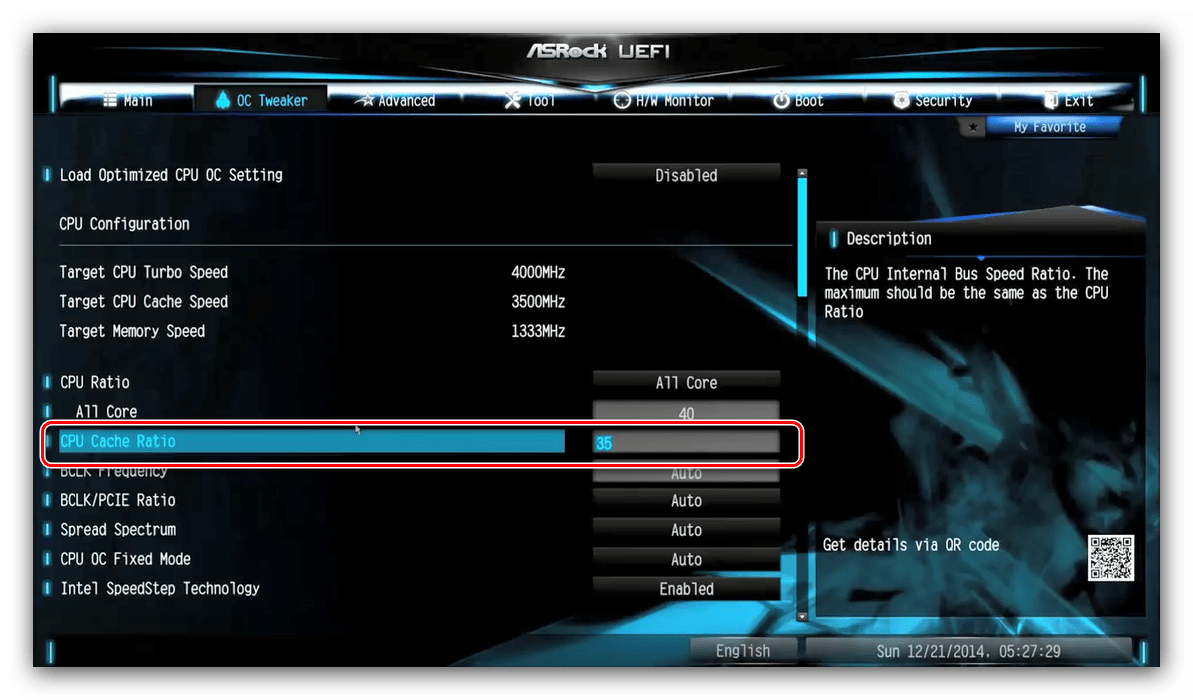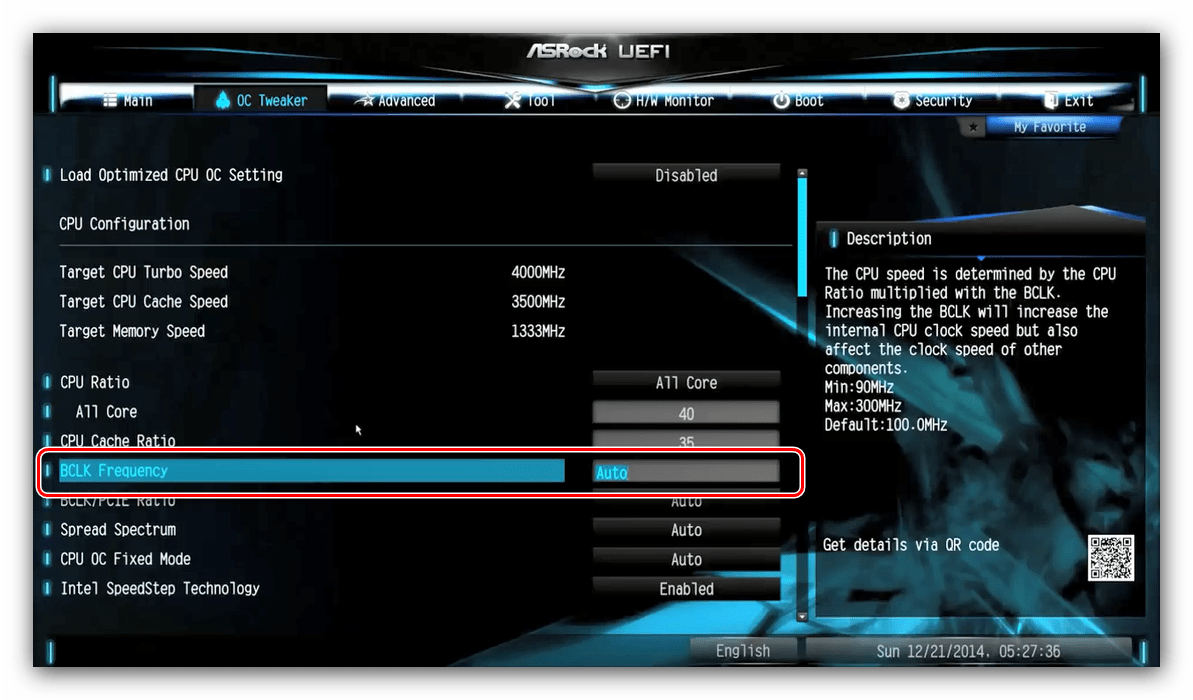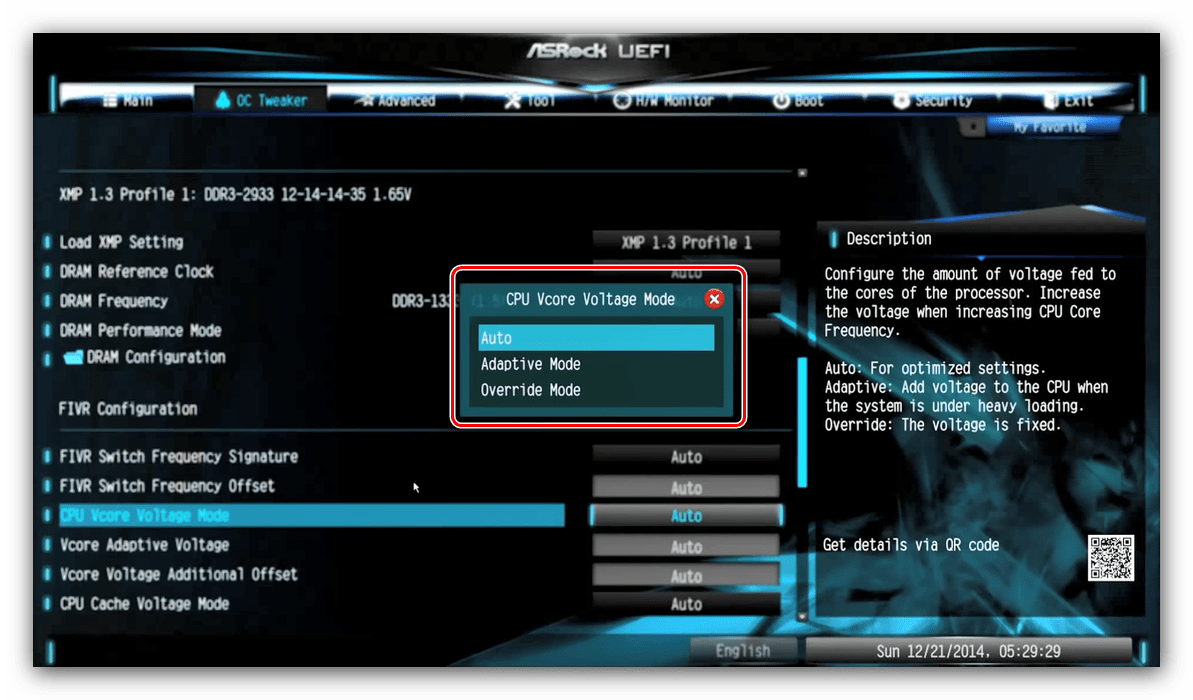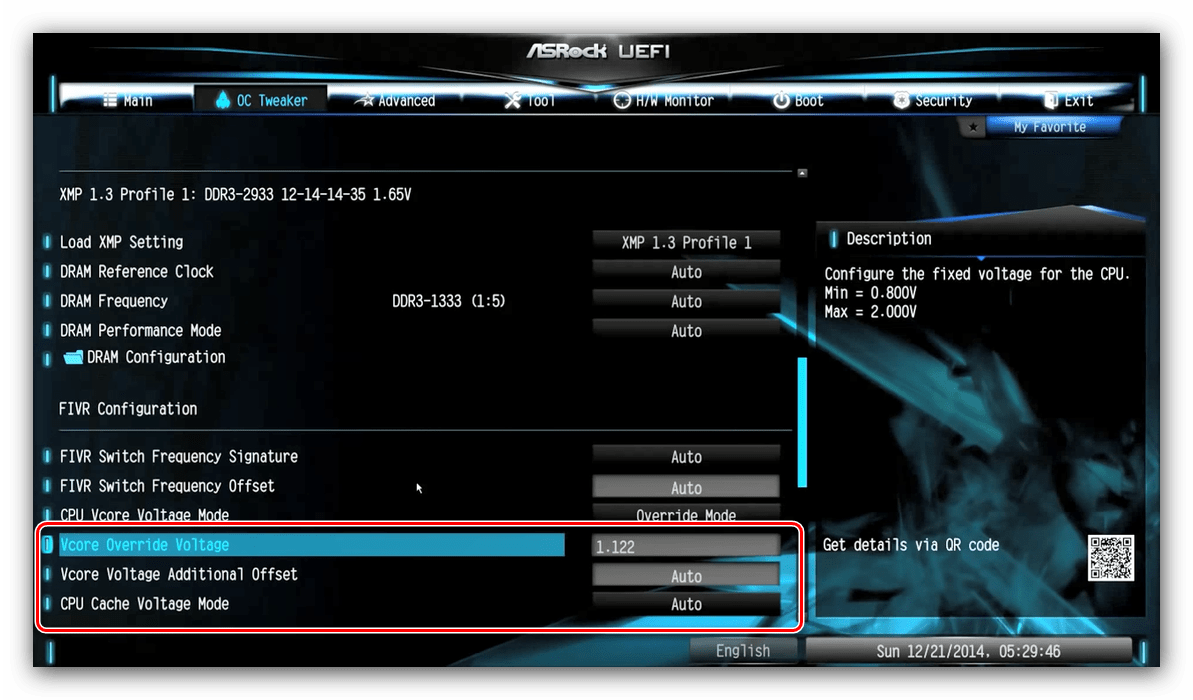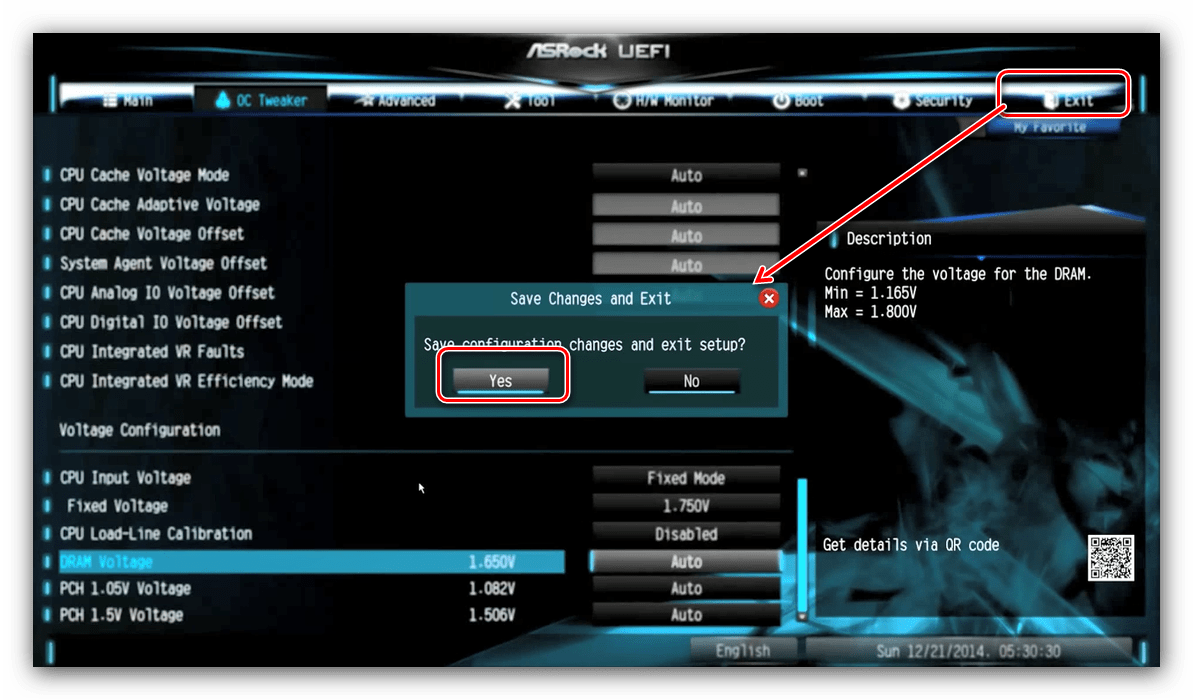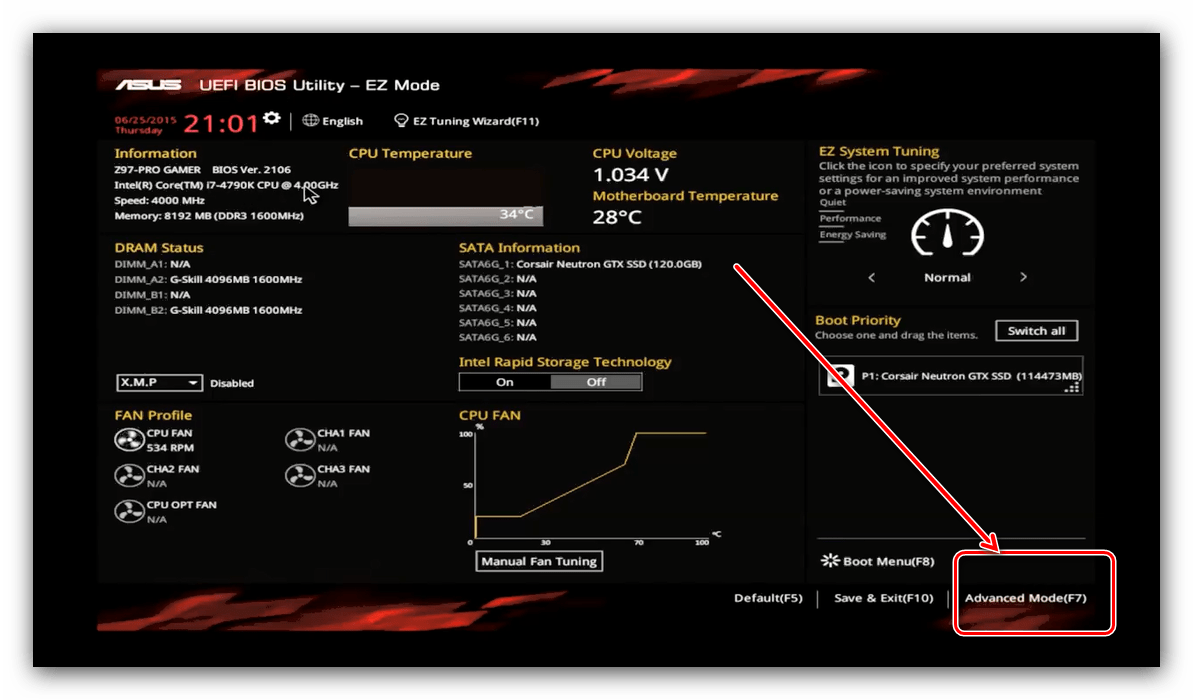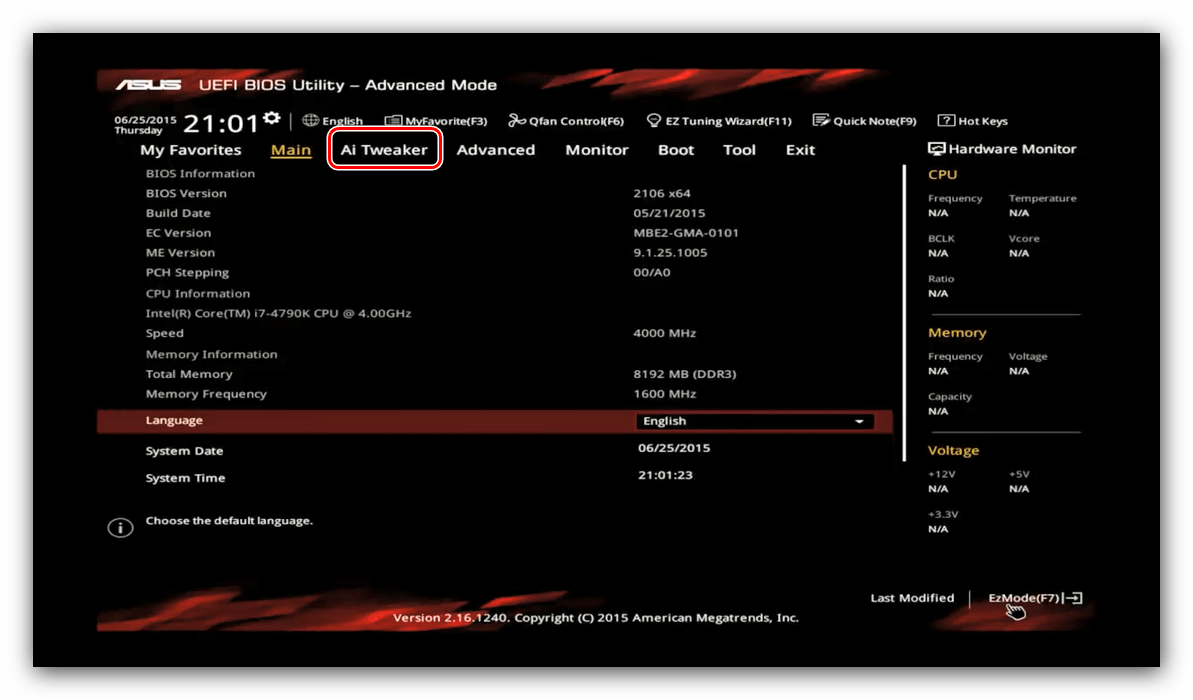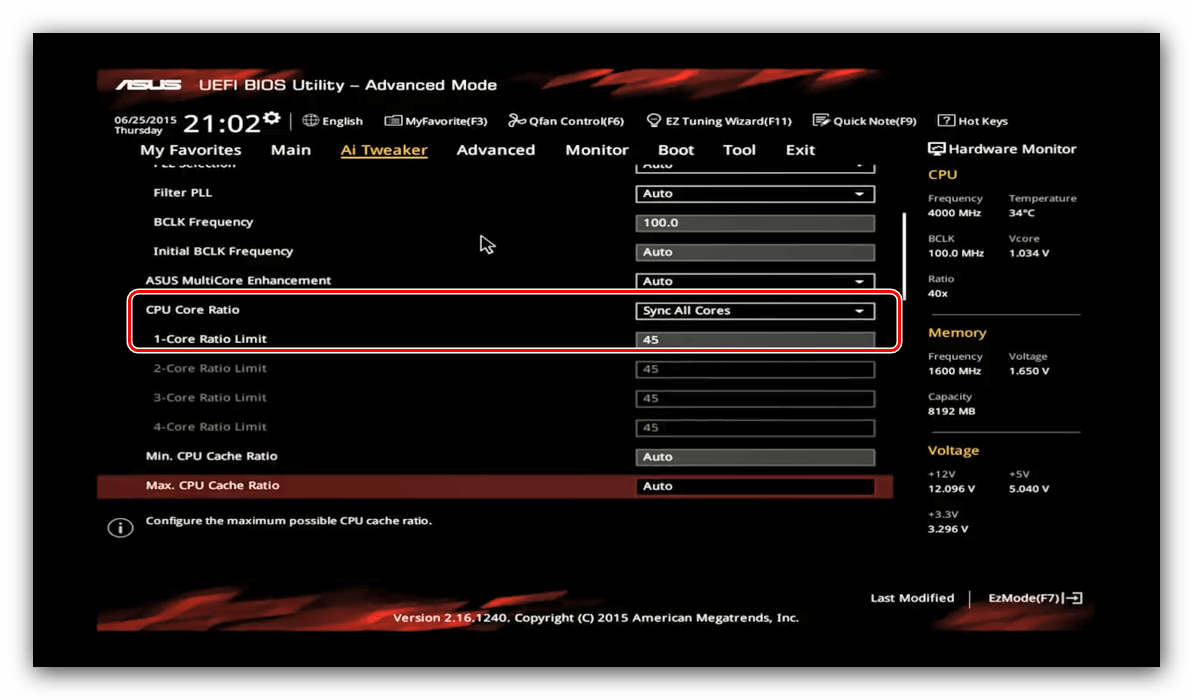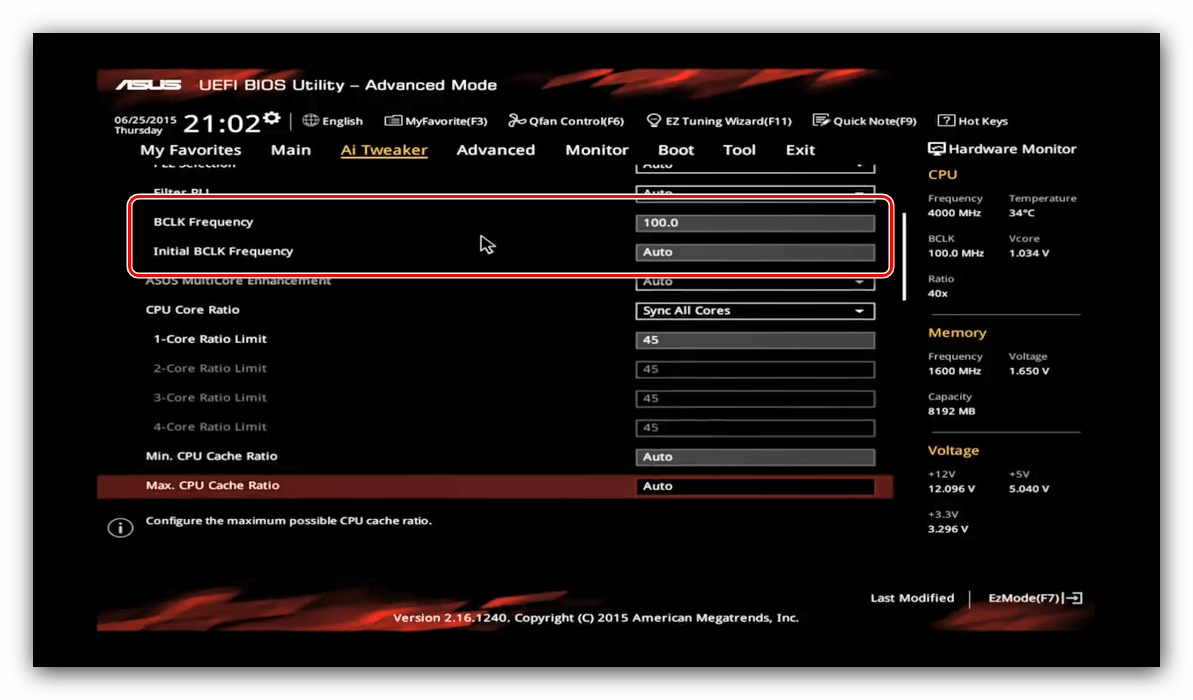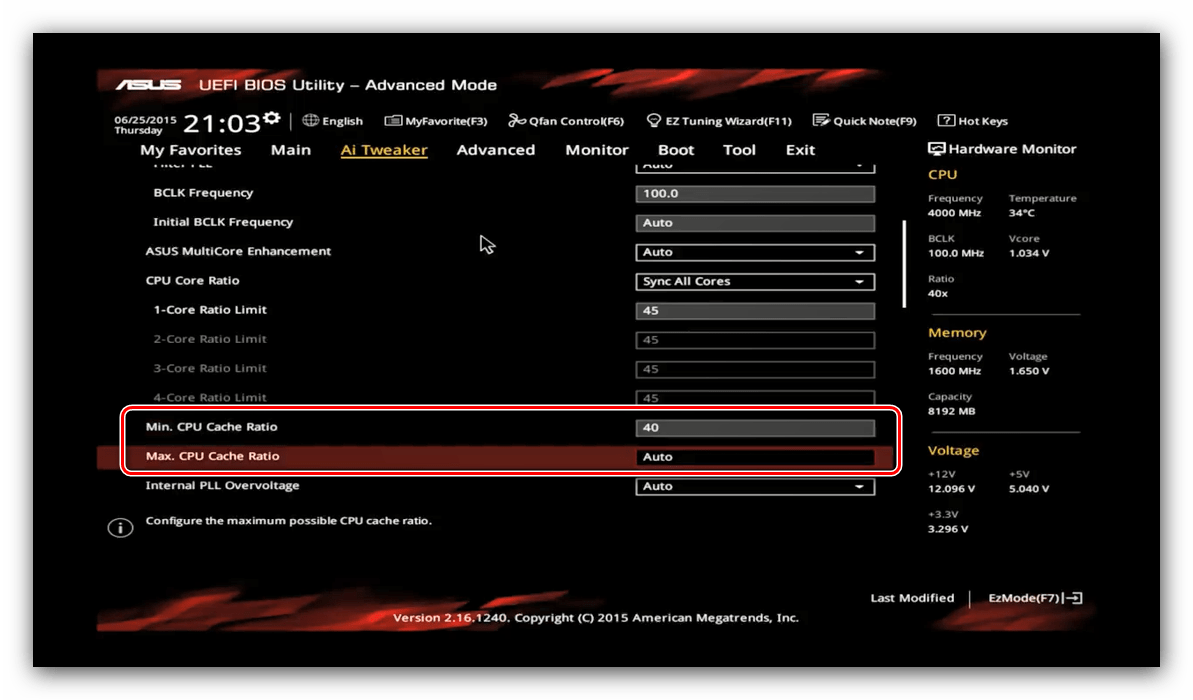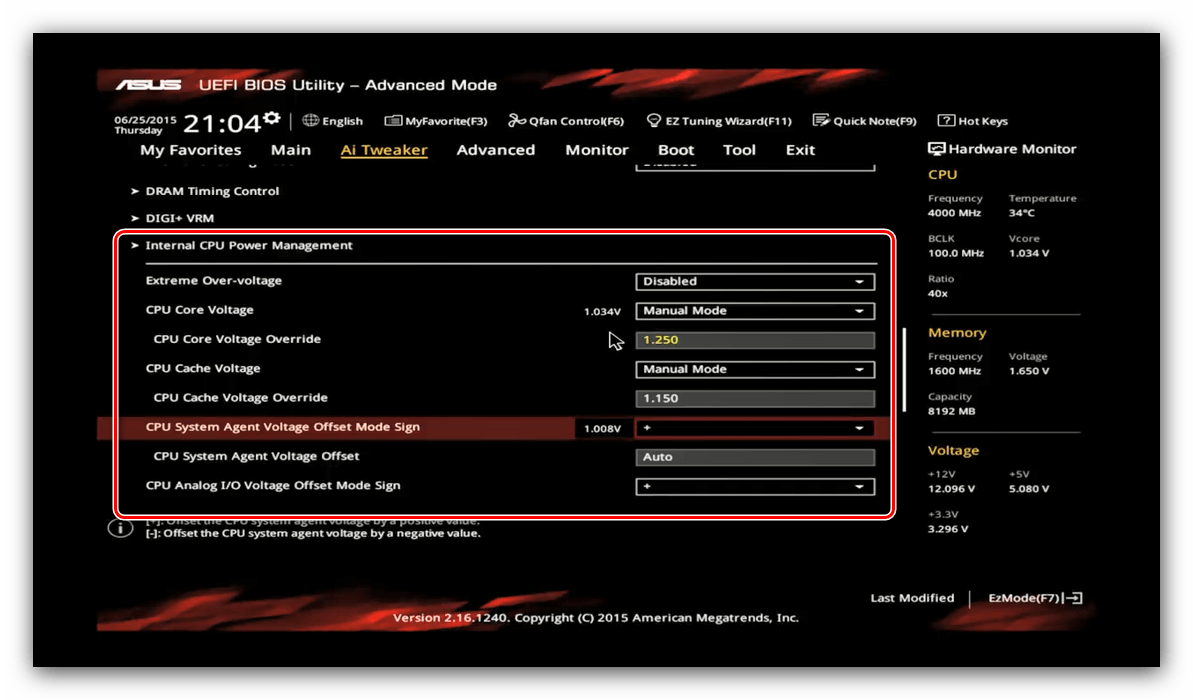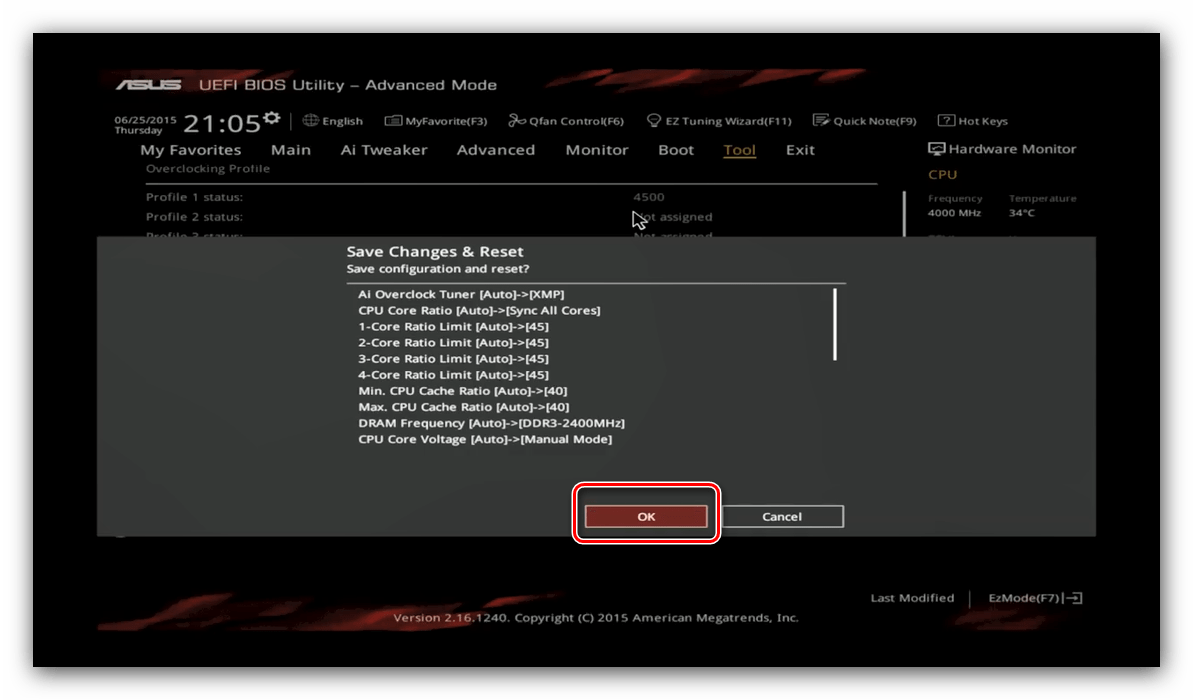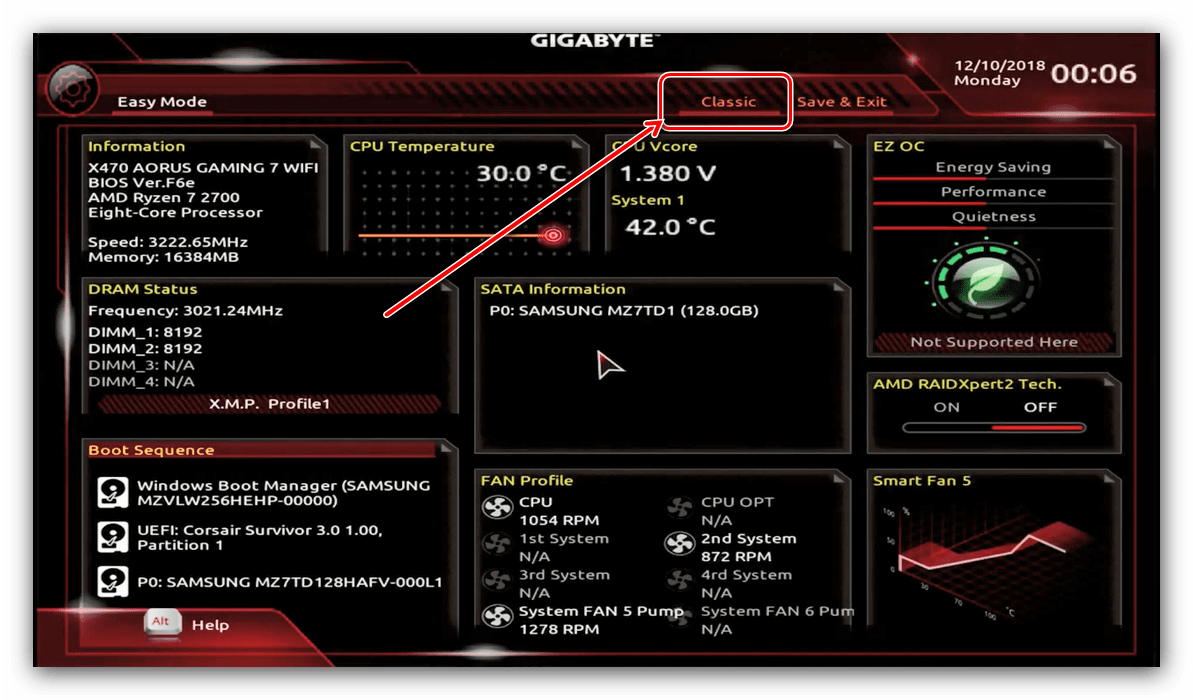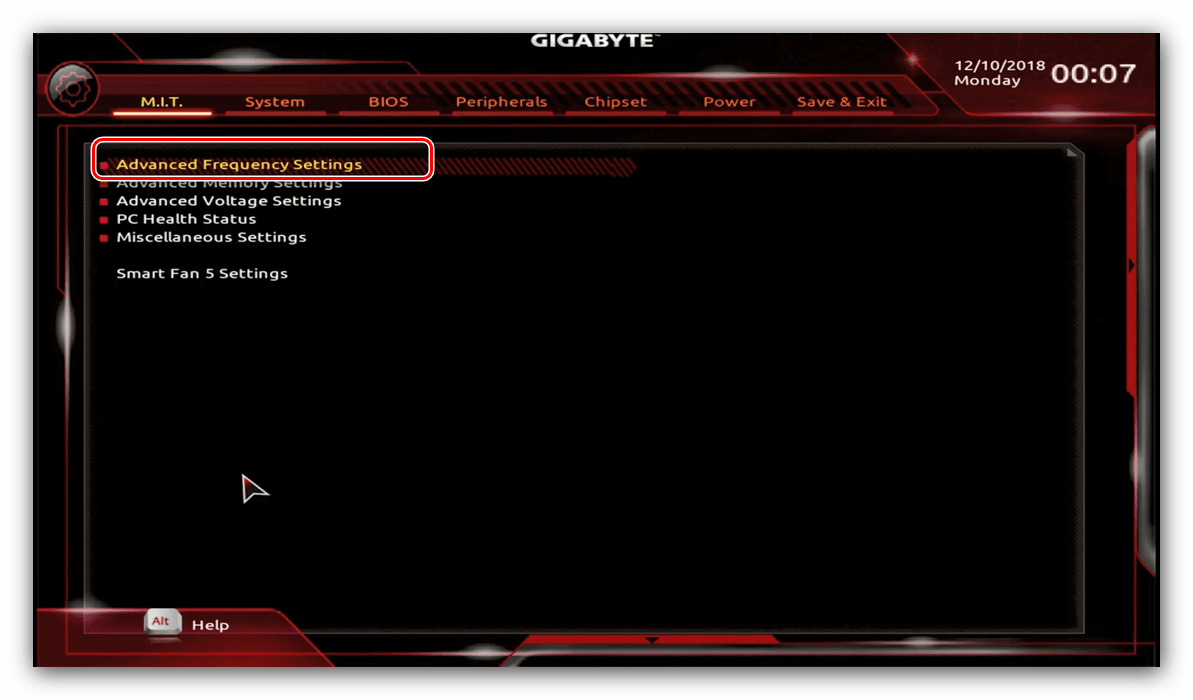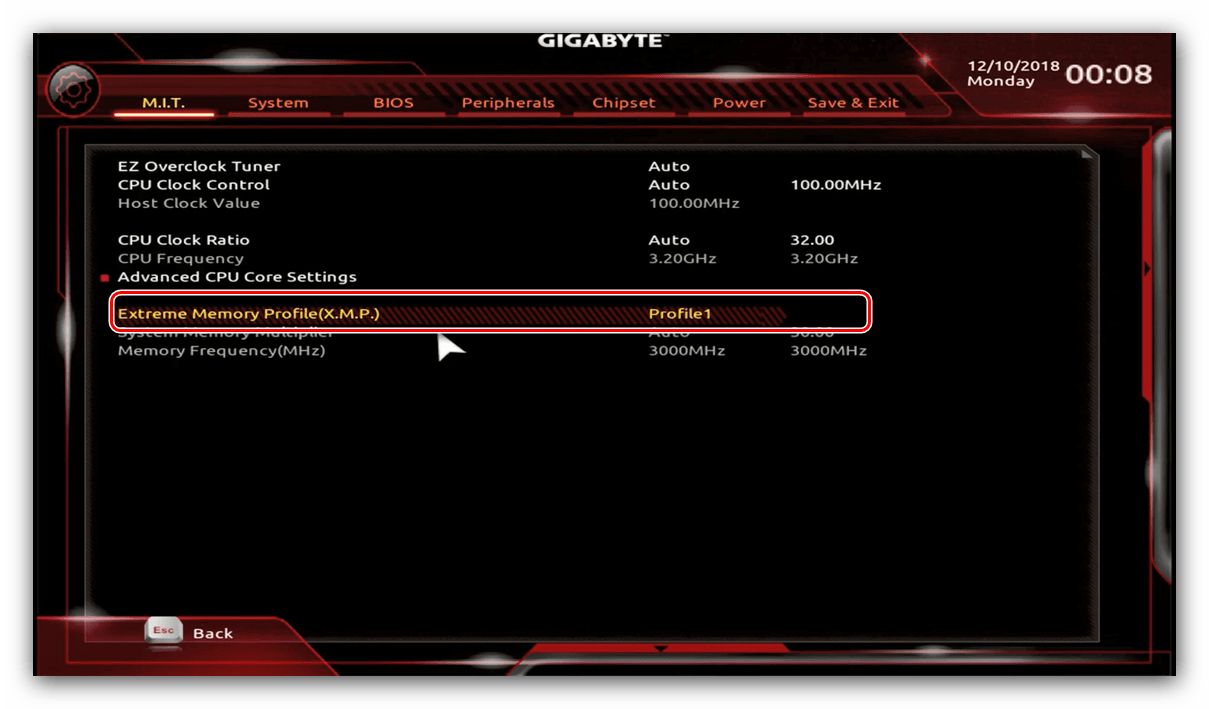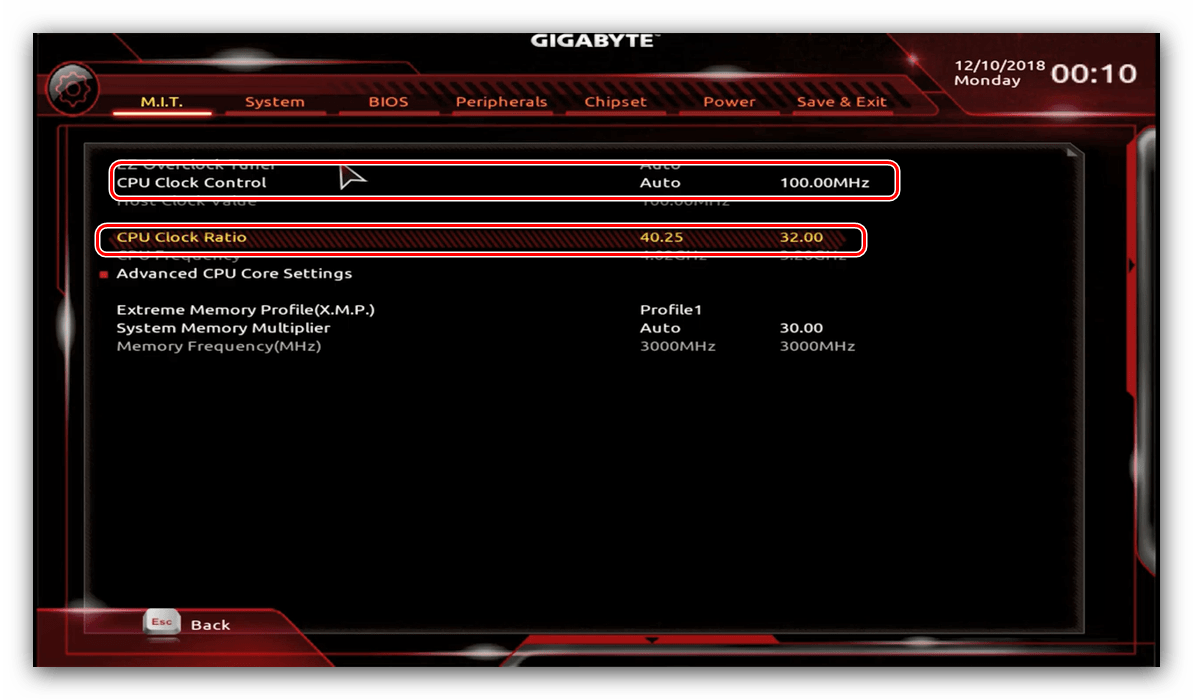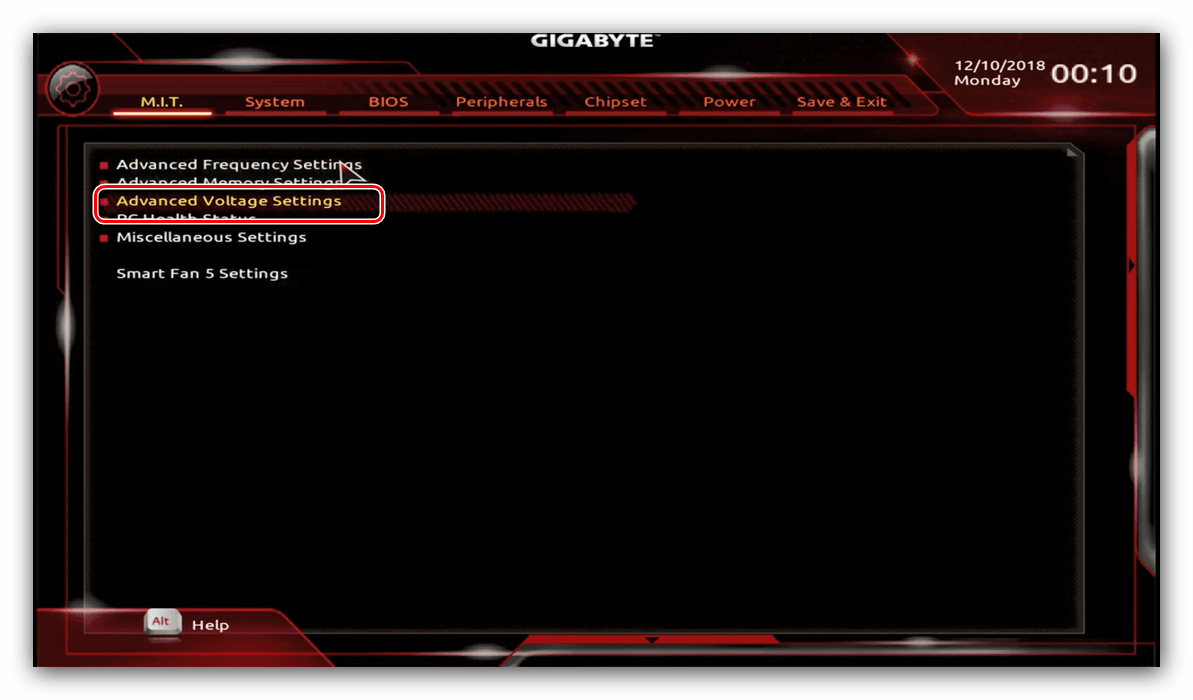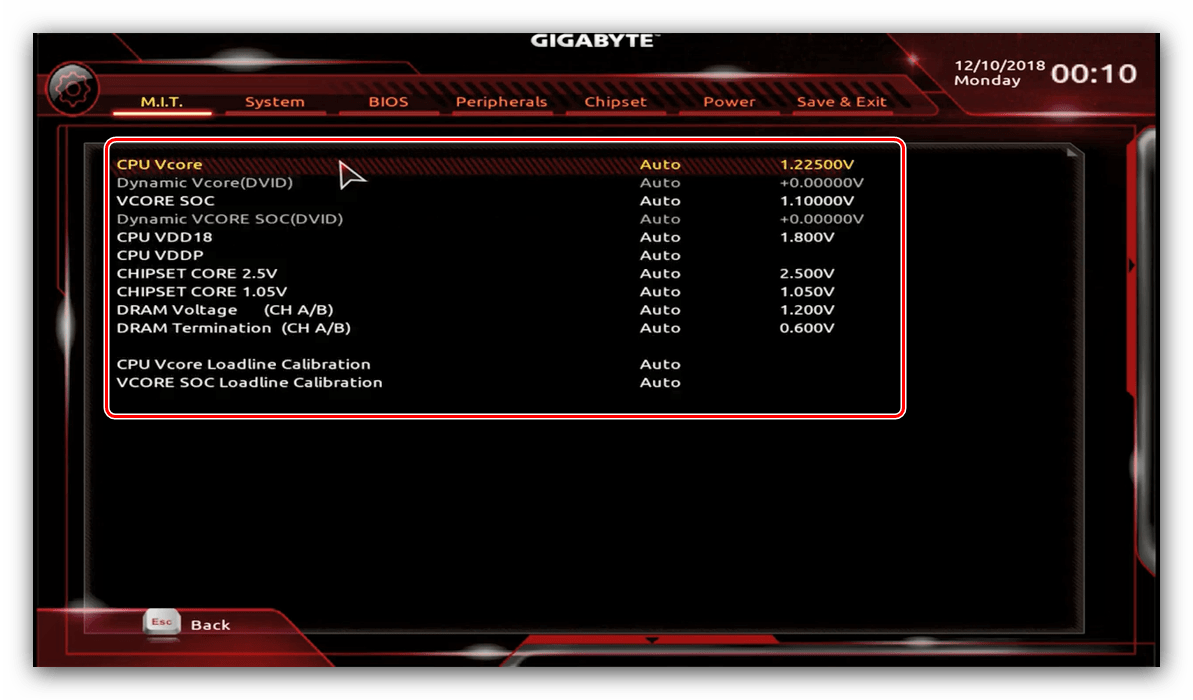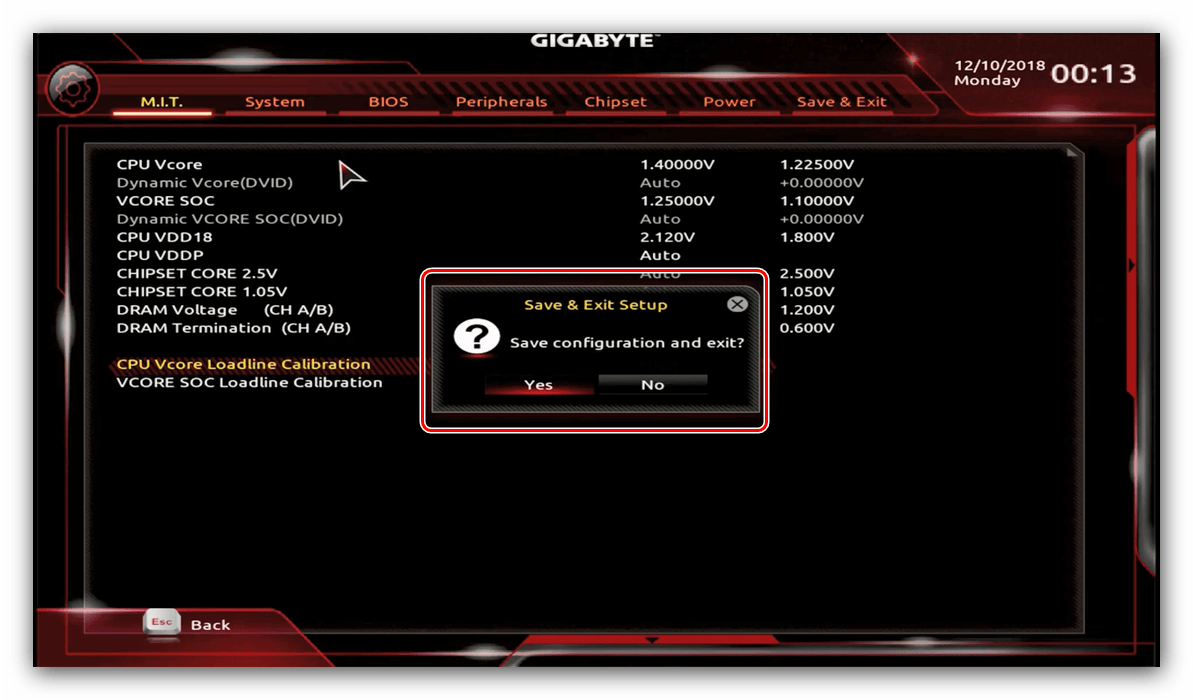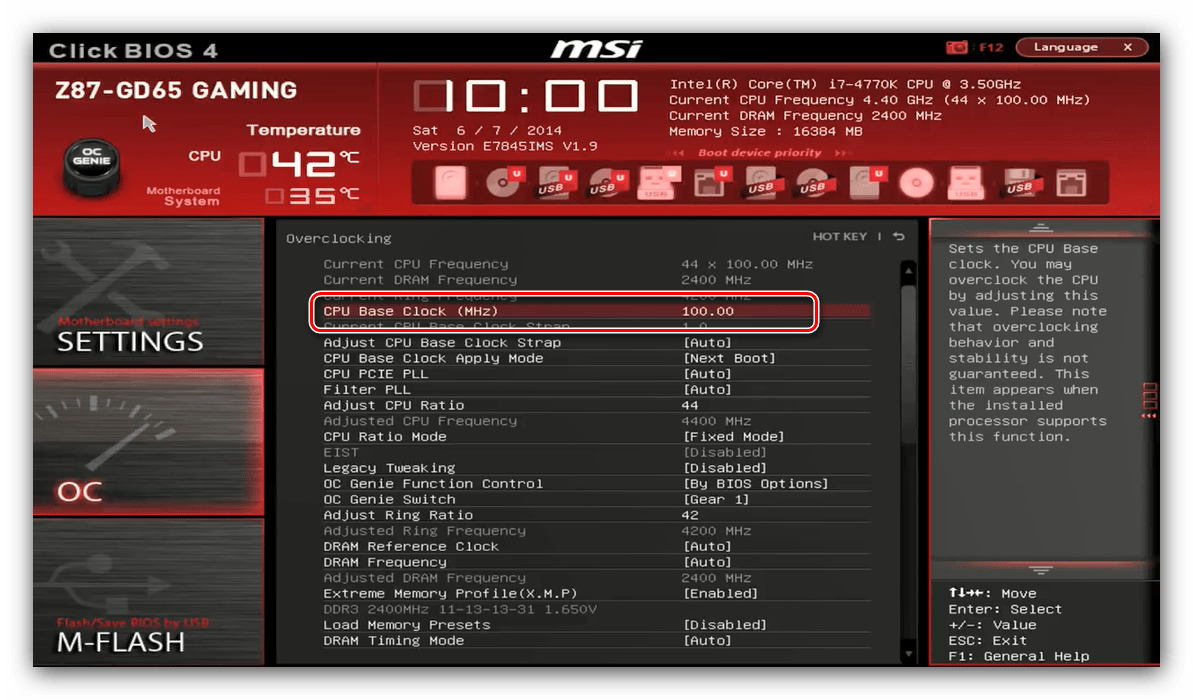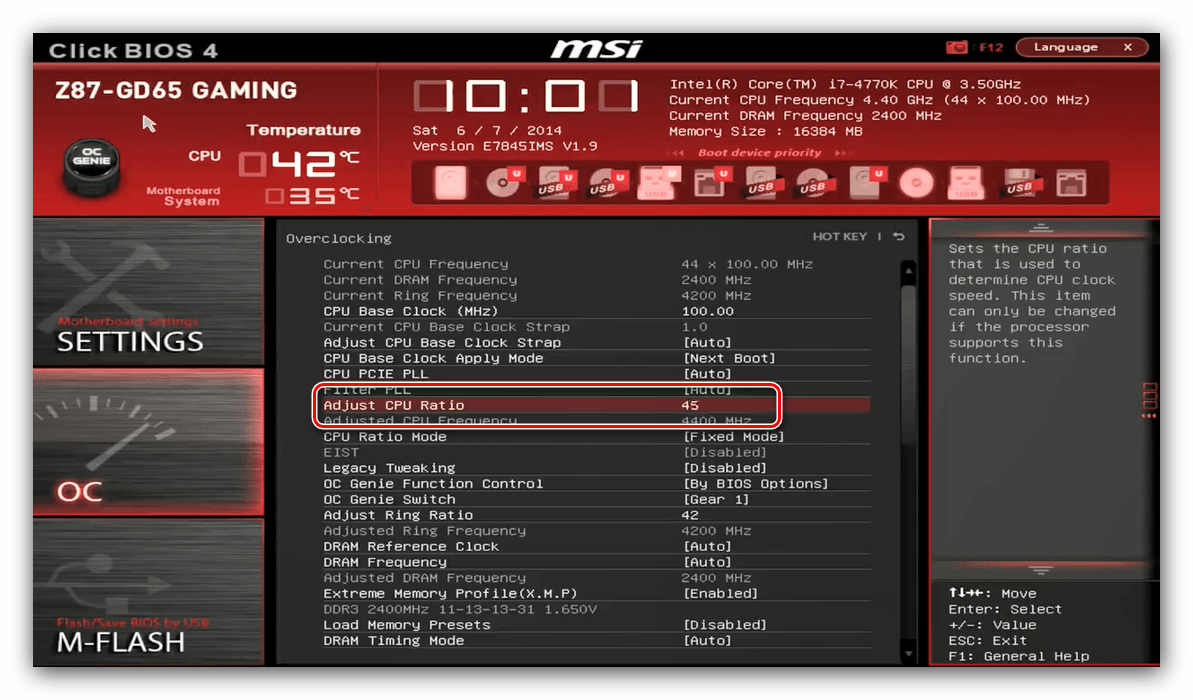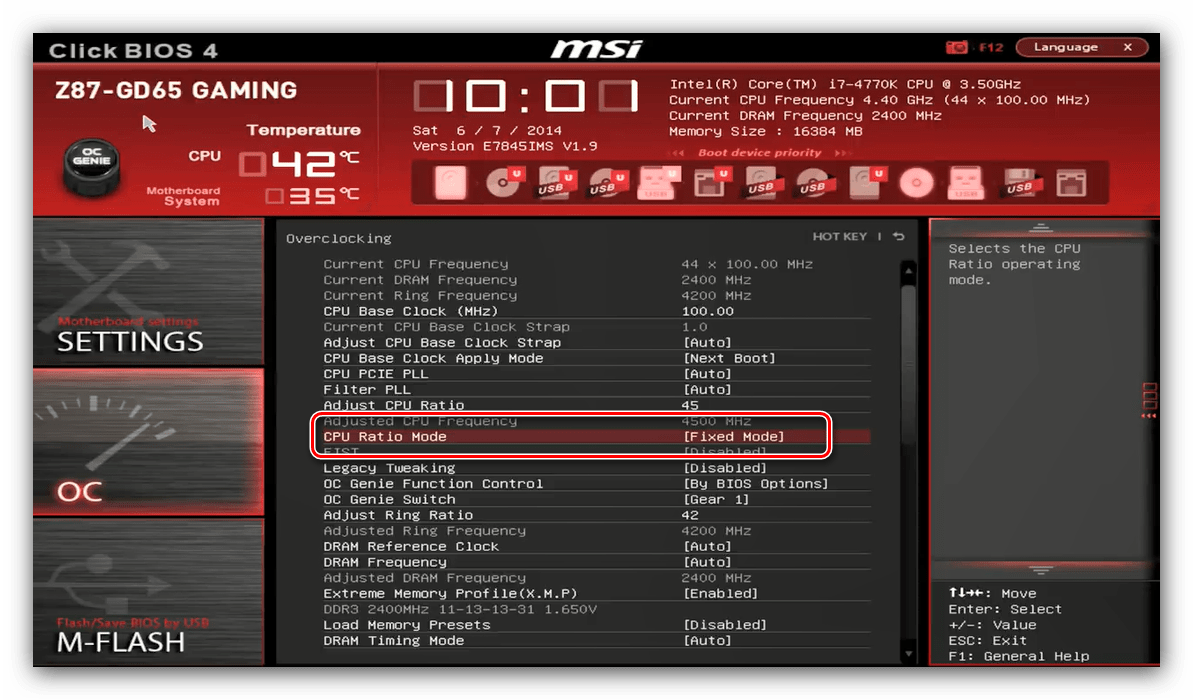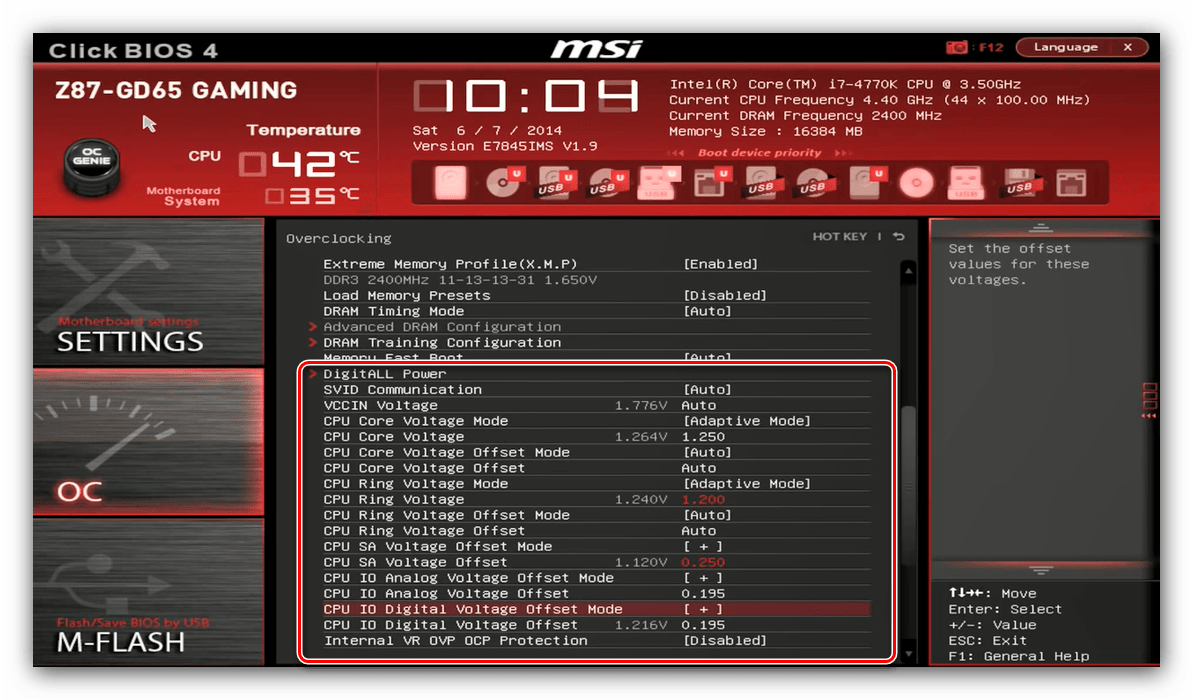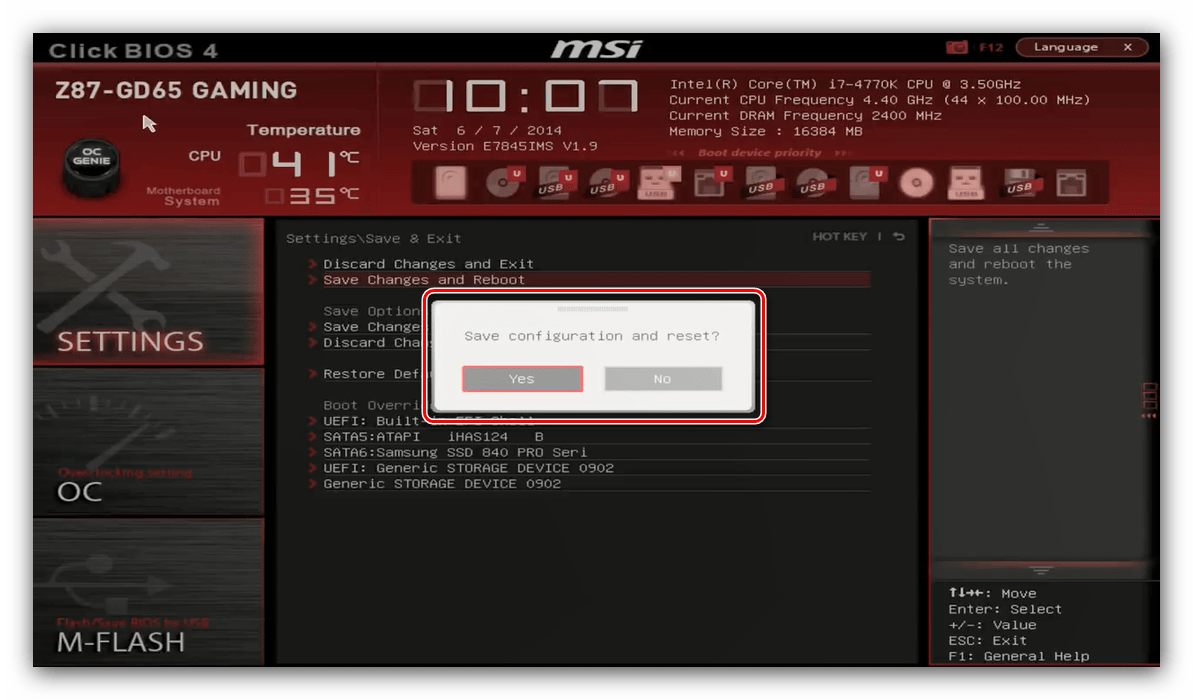Как поднять напряжение на процессоре
Вольтмод процессора, чипсета, памяти, а также нюансы при разгоне памяти
Предупреждение: модификации, о которых рассказывается в этой статье, могут привести к необратимому выходу ноутбука из строя и дальнейшему дорогостоящему ремонту! Любые модификации, описанные в настоящем материале, производятся пользователями на свой страх и риск.
Если вы не уверены в своих действиях или не очень хорошо знакомы с устройствами, описанными в статье, не стоит прибегать к описанным методам разгона!
Напомним, что на нашем сайте уже публиковались материалы по экстремальному разгону ноутбука.
Рекомендуем ознакомиться также с ними.
Введение
Слова «вольтмод» и «ноутбук», стоящие рядом, выглядят по меньшей мере необычно. Однако при разгоне ноутбука необходимость в вольтмоде нет-нет да и возникает, более того, отдельные модели без него разогнать вообще невозможно.
Вольтмод процессора необходим, например, если частоту FSB можно поднять только сразу на определенное, довольно большое значение, и процессор на новой частоте уже не может работать стабильно при стандартном напряжении питания.
Примерно затем же нужен вольтмод при разгоне чипсета. Например, если речь идет о разгоне Intel PM965. Опытным путем выяснено, что максимальная стабильная частота FSB, на которой он способен работать при стандартном напряжении, лежит в диапазоне 245-255МГц, а при аппаратном разгоне после 200 МГЦ можно выставить только сразу 266 МГЦ, а стабильно работать на такой частоте при штатном напряжении чипсет не будет.
Существует пара ситуаций, где без вольтмода памяти также не обойтись. Например, иногда память отказывается работать на повышенной частоте со стандартными таймингами, однако чипсет не дает выставить более высокие тайминги. В этом случае остается надеяться только на вольтмод.
Вольтмод видеокарты особого прироста не приносит, но иногда ради морального удовлетворения можно сделать и его. Подробно о нем было написано в прошлой части.
Вольтмод процессора
Продолжая тему разгона ноутбуков, стоит рассказать, что делать в ситуации, когда запас по температуре ещё есть, а разгон процессора упирается в нехватку напряжения на ядре. В настольных системах это проблемой не является: практически все платы дают управлять напряжением на процессоре из BIOS. С ноутбуками ситуация куда хуже.
Определить что после разгона система нестабильна именно из-за нехватки напряжения на процессоре очень просто. При тестировании стресс-тестами система будет зависать намертво, либо падать в синий экран смерти BSOD, в редких случаях выдавать ошибку. Чтобы убедиться в том, что это происходит именно из-за нехватки напряжения, достаточно с помощью программы RMclock или аналогичной заблокировать множитель процессора на минимально возможном, оставив при этом стандартное напряжение. Если после этого ситуация не изменится, значит, проблема не (не только) в нехватке напряжения и нужно копать в другом месте. Если же на минимальном множителе все работает отлично, то нехватка напряжения очевидна.
Первое встретишь нечасто, а вот второе реализовано практически в каждом ноутбуке. Но на помощь приходит аппаратный способ управления напряжением, причем довольно простой в реализации.
На современных процессорах Intel имеется несколько ножек (площадок, пинов), отвечающих за напряжение на ядре (далее VID-пины, VID=Voltage Identification). Напряжение на процессоре устанавливает импульсный стабилизатор питания с логическим управлением. При запросе напряжения, процессор подаёт низкий (логический ноль, обычно масса, VSS) и высокий (логическая единица, определенное напряжение, VCC) уровни на VID-пины. Комбинация таких 0 и 1 на этих пинах и определяет подаваемое на процессор напряжение. VID-пины процессора напрямую (обычно через резисторы) соединены с VID-пинами стабилизатора, и в зависимости от состояния VID-пинов процессора стабилизатор выставляет запрошенное процессором напряжение. Чтобы было понятней, приведу отрывок таблицы напряжений из даташита на мобильные Core 2 Duo:
Напряжение таким образом можно и повышать и понижать в зависимости от того, что Вы делаете: разгоняете или наоборот, избавляетесь от лишнего нагрева. Цифры в таблице расположены не случайным образом. Если начинать сверху, то можно заметить, что первая строка содержит одни нули, вторая 0000001, третья 0000010 и так далее. Т.е. выходит обычный двоичный отсчет от 0 до 127.
Далее весь процесс будет рассмотрен на примере процессора Core 2 Duo, в котором VID-пинов 7:
Стоит отметить, что после модификации, программно напряжение показывается неверно, потому что мониторится по всей видимости состояние VID-пинов, а не реальное значение. Так что контролировать напряжение нужно будет тестером. Замерить его можно на больших конденсаторах около сокета:
Толщина жилы IDE шлейфа оптимальна, если взять толще, то будет затруднительно установить процессор на место, если тоньше, то жила может плохо контактировать с пинами.
При классическом программном разгоне, когда частоту FSB можно менять на любую величину, смысл поднимать напряжение на процессоре есть только в случае, если ваш экземпляр достаточно холодный (= 333 МГЦ) либо аппаратный такими же шагами, если их процессор не сможет после разгона стабильно работать на максимальном множителе. С другой стороны, если процессор в ноутбук покупается под разгон, то можно специально взять камень с высоким множителем, заранее рассчитывая, что придётся поднимать напряжение. Например, с помощью описанного метода вполне реально заставить стабильно работать без перегрева 45нм процессор Intel Т9600 на частоте 3,33 ГГц (333*10), а при особом желании Т9800 на 3,6 ГГц. Тут самое время напомнить, что поднимать напряжение на процессоре в ноутбуке следует осторожно, потому что отнюдь не всякая система охлаждения сможет справиться с возросшим тепловыделением.
Вольтмод памяти
Вообще, вольтмод памяти в ноутбуке мало когда может пригодиться. Несмотря на то, что переключать соотношение FSB:DRAM самому не получится (в БИОСе настроек нет), да и программно этого сделать невозможно, разгон процессора по шине обычно настолько мал, что среднестатистическая оперативная память вполне способна работать на новой более высокой частоте без поднятия напряжения. Впрочем, соотношение FSB:DRAM часто можно изменить, перепрошив микросхему SPD на планках памяти. Напомню, что в этой микросхеме хранится информация о частотах и таймингах, на которых память должна работать, и ее считывает чипсет в момент старта системы. Если разгон ограничивается именно из-за того, что память «не тянет», то в SPD зашивается более низкая частота с таймингами, соответствующими текущей частоте, и чипсет изменяет соотношение FSB:DRAM. Поэтому память официально запустится на более низкой частоте, а с разгоном частота работы будет находиться в районе номинальной. Но тут есть загвоздка, чипсет (либо БИОС) далеко не всегда может устанавливать для определённой частоты FSB соотношения FSB:DRAM, отличные от заводского. Для более четкого понимания приведу пример.
Возьмем чипсет Intel PM45, по спецификациям которого максимальная частота FSB = 1066 (266) МГц, а частота памяти для DDR3 = 1066 (533) МГц. При установке процессора с шиной 1066 (266) МГц чипсет выставляет соотношение FSB:DRAM=1:2, т.е. память тоже работает на частоте 1066 (533) МГц. Если бы в SPD памяти было прописано, что её максимальная рабочая частота = 800 (400) МГц, то чипсет выставил бы соотношение FSB:DRAM = 2:3, благодаря чему образовался бы запас по частоте памяти при разгоне, на тот случай, если она не сможет при разгоне чипсета работать на частоте выше 1066 МГц. Однако если воткнуть процессор с частотой шины 800 (200) МГц, то память не будет работать на родных 1066 (266) МГц, т.к. чипсет не знает такого соотношения DRAM:FSB.
Если же все-таки вольтмод памяти понадобился, то сделать его не очень сложно. В прошлой части уже был рассмотрен вольтмод видеокарты, вольтмод памяти от него немного отличается. Стабилизатор напряжения для оперативной памяти имеет несколько больший функционал и другую схему подключения и регулирования напряжения. Поэтому подпаивание резистора в параллель штатному для уменьшения сопротивления между пином обратной связи (FB) и землёй в данном случае уже не сработает. Рассмотрим схему подключения стабилизатора питания оперативной памяти подопытного ноутбука Samsung R560:
Вольтмод в данном случае можно сделать двумя способами. Первый это уменьшить сопротивление R569, второй увеличить сопротивление R570. Практика показала, что первый способ не работает, поэтому остается только второй. Принцип его действия простой: увеличиваем сопротивление R570, напряжение на FB проседает, микросхема, увидев это, начинает поднимать выходное напряжение. Реализовать этот способ несколько сложнее, чем первый, потому что придётся отпаивать крошечный резистор и припаивать к контактным площадкам еще меньшего размера провода, но по-другому вольтмодить память, увы, не получится.
Чтобы стало понятно насколько все мелкое, ниже приведу фото, с частью планки обычной оперативной памяти для ноутбука:
Красным кружочком обведен резистор. Прямо под ним находится резистор, номинал которого нужно увеличивать (впрочем, возможно это и не он, на момент написания статьи прошло уже почти полгода с того времени, когда вольтмодилась память в подопытном ноутбуке, поэтому если кому-нибудь после прочтения данного материала захочется броситься с разбегу вольтмодить Samsung R560, советую перепроверить).
Т.к. номинал исходного резистора нужно увеличивать, то оптимальным вариантом для замены будет подстроечный резистор номиналом больше исходного в 2-7 раз. На схеме резистор номиналом 150 Ом, поэтому я брал подстроечник на 1 кОм. Вообще, найти нужный резистор очень непросто, если нет даташита на ноутбук или даже если он есть, но на плате подписаны не все элементы, как на фото. Тут надо смотреть разводку, и если нет даташита, то лучше нарисовать схему самому.
После замены резистора и при дальнейших экспериментах необходимо постоянно контролировать напряжение тестером, а также контролировать нагрев чипов памяти. Нужно помнить, что на планках памяти нет термодатчиков, так что если они перегреются, то, скорее всего, выйдут из строя автоматической защиты у них нет. Критическая температура памяти обычно лежит в диапазоне 80-90 градусов по Цельсию. Существуют специальные радиаторы на оперативную память, при особом желании можно их использовать.
Если при разгоне память нестабильна, то сперва нужно попробовать поднять тайминги (программно, либо перепрошивкой SPD). Если не помогло, то попробовать перешить SPD так, чтобы выставилось другое соотношение FSB:DRAM и соответственно более низкая частота памяти. Если все перечисленное не помогло, делать вольтмод. Память в ноутбуке на общую производительность влияет не слишком сильно, т.к. в основном узкими местами являются медленный жёсткий диск при чтении данных и малая частота шины процессора при работе с памятью вообще. Поэтому вольтмод памяти нужно делать только в крайнем случае, это все-таки ноутбук.
Вольтмод чипсета
В десктопных материнских платах напряжение на северном мосту поднимают, когда нужен большой разгон по шине FSB. В ноутбуке такой разгон невозможен в принципе из-за многих факторов, поэтому поднимать напряжение на МСН нужно лишь в очень редких и специфических ситуациях. Самая распространённая была описана во введении. Или, например, при разгоне будет сильно задираться частота памяти, при условии что память может работать на этой частоте. При этом нагрузка на северный мост сильно возрастает, и при стандартном напряжении питания он может не работать или работать нестабильно. Память также можно разгонять, понижая тайминги. Разгон малоэффективный, но какой-никакой, а все-таки разгон. В этом случае, если стоит две планки по 2 ГБ и более, то нагрузка на МСН тоже растет. Пример из жизни наш подопытный с одной планкой DDR3 2ГБ с таймингами 6-6-6-15 и частотой 1066 МГц работать может, а вот с двумя при тех же установках уже не стартует.
Стабилизатор в подопытном ноутбуке используется вполне обычный, за исключением небольшой детали фактически он содержит два стабилизатора в одной упаковке:
А вот как микросхема выглядит, так сказать, на местности:
Однако данное обстоятельство на процесс вольтмода не влияет абсолютно. Вольтмодить можно любым из рассмотренных способов, но самый простой это подцепить сопротивление нужного номинала между FB(в данном случае FB1 или FB2, в зависимости от того, какую половину Вам нужно вольтмодить) и землёй, уменьшив таким образом общее сопротивление между пином обратной связи и землей. Подробно можно посмотреть в предыдущем материале, где речь шла о вольтмоде видеокарты.
Заключение
В данном материале описаны типовые схемы вольтмода с конкретным примером. Это не означает, что все ноутбуки будут вольтмодиться также. Стабилизаторов питания существует огромное множество, некоторые вообще нельзя вольтмодить, некоторые нужно вольтмодить по-особому, поэтому прежде чем делать вольтмод, необходимо ознакомиться со статьями, целиком посвященными вольтмоду во всех его проявлениях. Данный материал создавался с целью показать, что вольтмод в ноутбуке сделать просто.
Поднимать напряжение можно максимум на
0,3В, иначе система охлаждения не справится с нагревом, и плата выйдет из строя. К тому же, перед разгоном с вольтмодом не мешало бы замерить потребление мощности в нагрузке без разгона, чтобы выяснить запас, который можно будет использовать. Если запаса нет, то лучше сразу обзавестись более мощным блоком питания. Это избавит от ряда сложностей при поиске причин нестабильности системы в разгоне и облегчит работу по их устранению.
В настольных системах напряжение поднимают тогда, когда систему разгоняют очень сильно. Но там используют мощные блоки питания и высокоэффективные системы охлаждения. В ноутбуке ни того, ни другого нет, но и вольтмод в нем делается с несколько иной целью. Если в настольных системах это делается ради достижения бОльших результатов, то ноутбук зачастую без вольтмода вообще не разогнать. Вот именно в таких случаях стоит прибегать к увеличению напряжения компонентов в ноутбуке. Во всех остальных случаях это не имеет никакого смысла, так что перед тем, как начать рискованные игры с компонентами ноутбука, хорошенько взвесьте все плюсы и минусы, а также целесообразность вольтмода вообще.
Как поднять вольтаж процессора в биосе
Под термином «разгон» большинство пользователей подразумевает именно увеличение рабочих характеристик центрального процессора. В современных моделях материнских плат эту процедуру можно проводить в том числе из-под операционной системы, однако самым надёжным и универсальным методом является настройка через BIOS. Именно о нём мы сегодня и хотим поговорить.
Разгоняем CPU через BIOS
Перед началом описания методик сделаем несколько важных замечаний.
Читайте также: Делаем качественное охлаждение процессора
Собственно настройка БИОС начинается со входа в оболочку интерфейса. Если вы не знаете, каким образом это совершается на вашем устройстве, воспользуйтесь руководством по ссылке далее.
Внимание! Все дальнейшие действия вы совершаете на свой страх и риск!
Текстовые BIOS
Даже несмотря на популярность решения UEFI, многие производители по-прежнему используют вариант с текстовым интерфейсом.
AMI
Долгое время решения от компании American Megatrends предоставляли широкий функционал по разгону процессоров.
- Войдите в интерфейс микропрограммы, после чего переходите на вкладку «Advanced». Используйте опцию «CPU Configuration».
После этого перейдите к параметру «Ratio CMOS Setting». Числовое значение в этой опции – множитель, которым руководствуется процессор при установке частоты. Соответственно, для большей производительности следует выбирать более высокий множитель.
Далее переходим к пункту «CPU Frequency». Здесь задаётся минимальное значение, от которого работает упомянутый выше множитель. В некоторых вариантах частоту можно прописать вручную, но в большинстве решений доступны фиксированные значения. Соотношение тоже понятное: чем выше минимальная частота, тем больше будет максимальная, учитывая множитель.
Также нелишним будет настроить питание – переходите к пункту «Chipset Configuration».
Перейдите к опциям вольтажа – памяти, процессора и питания. Универсальных значений нет, и устанавливать их нужно исходя из спецификаций и возможностей компонентов.
Award
- После входа в БИОС перейдите к разделу «MB Intelligent Tweaker» и раскройте его.
Как и в случае с AMI BIOS, начать разгон стоит с установки множителя, за это отвечает пункт «CPU Clock Ratio». Рассматриваемый БИОС удобнее тем, что рядом с множителем указывает реально получаемую частоту.
Для настройки стартовой частоты множителя переключите опцию «CPU Host Clock Control» в положение «Manual».
Далее воспользуйтесь настройкой «CPU Frequency (MHz)» – выделите её и нажмите Enter.
Пропишите желаемую стартовую частоту. Опять-таки, она зависит от спецификаций процессора и возможностей материнской платы.
Дополнительная конфигурация вольтажа обычно не требуется, но при необходимости этот параметр тоже можно настроить. Для разблокировки этих опций переключите «System Voltage Control» в позицию «Manual».
Настройте вольтаж отдельно для процессора, памяти и системных шин.
Phoenix
Данный тип микропрограммы чаще всего встречается в виде Phoenix-Award, поскольку уже много лет бренд Phoenix принадлежит компании Award. Поэтому настройки в данном случае во многом похожи на упомянутый выше вариант.
- При заходе в BIOS используйте опцию «Frequency/Voltage Control».
Первым делом установите требуемый множитель (доступные значения зависят от возможностей CPU).
Далее задайте стартовую частоту посредством ввода нужного значения в опции «CPU Host Frequency».
Если нужно, настройте вольтаж – настройки находятся внутри подменю «Voltage Control».
Обращаем ваше внимание – нередко упомянутые опции могут находится в разных местах или носить иное название — это зависит от производителя материнской платы.
Графические UEFI-интерфейсы
Более современным и распространённым вариантом оболочки микропрограммы является графический интерфейс, взаимодействовать с которым можно также посредством мыши.
ASRock
- Вызовите БИОС, после чего переходите ко вкладке «OC Tweaker».
Найдите параметр «CPU Ratio» и переключите его в режим «All Core».
Затем в поле «All Core» введите желаемый множитель – чем больше будет введённое число, тем большей будет полученная в результате частота.
Параметр «CPU Cache Ratio» следует установить кратным значению «All Core»: например 35, если основное значение составляет 40.
Базовую частоту для работы множителей следует установить в поле «BCLK Frequency».
Для изменения вольтажа при необходимости прокрутите список параметров до опции «CPU Vcore Voltage Mode», которую нужно переключить в режим «Override».
После этой манипуляции станут доступны пользовательские настройки потребления процессора.
ASUS
- Опции разгона доступны только в продвинутом режиме – переключитесь на него с помощью F7.
Переместитесь во вкладку «AI Tweaker».
Переключите параметр «AI Overclock Tuner» в режим «XMP». Убедитесь, что функция «CPU Core Ratio» находится в положении «Sync All Cores».
Настройте множитель частоты в строке «1-Core Ratio Limit» в соответствии с параметрами вашего процессора. Стартовая частота настраивается в строке «BCLK Frequency».
Также установите коэффициент в параметре «Min. CPU Cache Ratio» – как правило, он должен быть ниже множителя на ядро.
Настройки вольтажа находятся в подменю «Internal CPU Power Management».
Gigabyte
- Как и в случае с другими графическими оболочками, в интерфейсе от Gigabyte нужно перейти в расширенный режим управления, который здесь называется «Classic». Этот режим доступен по кнопке главного меню или по нажатию на клавишу F2.
Далее перейдите в раздел «M.I.T.», в котором нас интересует в первую очередь блок «Advanced Frequency Settings», откройте его.
Первым делом выберите профиль в параметре «Extreme Memory Profile».
Далее выберите множитель – введите подходящее по спецификациям число в пункте «CPU Clock Ratio». Также можете установить значение базовой частоты, опция «CPU Clock Control».
Настройки вольтажа находятся в блоке «Advanced Voltage Control» вкладки «M.I.T.».
Измените значения на подходящие чипсету и процессору.
- Нажмите клавишу F7 для перехода к продвинутому режиму. Далее воспользуйтесь кнопкой «OC» для доступа к разделу оверклокинга.
Первый параметр, который следует настроить для разгона – базовая частота. За это отвечает опция «CPU Base Clock (MHz)», введите в неё нужное значение.
Далее выберите множитель и введите его в строке «Adjust CPU Ratio».
Убедитесь, что параметр «CPU Ratio Mode» находится в положении «Fixed Mode».
Параметры вольтажа расположены ниже по списку.
Заключение
Мы рассмотрели методику разгона процессора через BIOS для основных вариантов оболочек. Как видим, сама по себе процедура несложная, но все требуемые значения необходимо знать в точности до последней цифры.
Отблагодарите автора, поделитесь статьей в социальных сетях.
Если не устраивает быстродействие ПК, то проводят его апгрейд. В первую очередь устанавливают более современный процессор. Но это не единственный способ. Получить более мощный компьютер можно без замены его компонентов, не тратя денег. Для этого разгоняют процессор, что означает на сленге — «проводят оверклокинг». Как разогнать процессор через БИОС, расскажем в нашей статье.
Почему возможен разгон
Мощность машины зависит от количества выполняемых за единицу времени операций. Она задается тактовой частой, чем она выше, тем больше производительность. Поэтому прогресс вычислительной техники сопровождался постоянным увеличением этой характеристики. Если в первых ЭВМ, собранных на реле и лампах, она составляла несколько герц, то сегодня частота измеряется уже гигагерцами (10 9 Гц).
Стандартное значение, которое автоматически выставляется генератором на материнской плате, для данной модели процессора задается производителем. Но это не значит, что он не может работать быстрее. Всегда дается перестраховка процентов на 20–30, чтобы все микросхемы в партии стабильно работали даже в неблагоприятных условиях. Частоту можно поднять, причем делается это аппаратно, без внесения изменений в электрическую схему.
Что кроме скорости работы изменяется при разгоне
Более интенсивная работа требует больше энергии. Поэтому разгоняя процессор ноутбука, стоит учитывать, что батарея будет садиться быстрее. Для настольных машин нужен запас мощности блока питания. Также увеличивается нагрев микросхемы, поэтому, решив провести оверклокинг, позаботьтесь о том, чтобы была установлена мощная система охлаждения, штатный кулер вашего компьютера может не справиться с повышенной температурой.
Из сказанного выше можно сделать вывод: потребуются более мощные блок питания и система охлаждения, необходимо контролировать температуру и стабильность работы оборудования.
Опасен ли разгон
Ранние модели БИОС и процессоров не предусматривали контроль температуры. Чрезмерно разогнав машину, можно было сжечь процессор, поэтому мало кто рисковал. Сегодня такая вероятность мала, если происходит перегрев, то система сама переключается на стандартные значения тактовой частоты.
Разгон с помощью программ и через БИОС, что лучше
Разгон процессора можно провести двумя методами:
Как войти в БИОС
Постараемся хоть это немного сложно, так как версии БИОС различаются у различных материнских плат, привести наиболее подробную инструкцию:
Разгон поднятием частоты шины
Этот путь выгоднее. Также это единственный метод для процессоров Intel, которые не поддерживают изменение множителя в сторону увеличения. При этом разгоняется не только процессор, а и остальные компоненты системы. Но есть одно но, не всегда оперативная память может работать на повышенной частоте, и работа машины будет нарушена не из-за того, что процессор не стабилен на повышенной частоте, а по причине сбоя памяти. Правда, многие материнские платы позволяют регулировать и тактовую частоту ОЗУ.
Теперь подробнее, что делать:
Разгон с помощью множителя
Рабочая частота процессора кратна частоте шины. Этот параметр задается аппаратно множителем. Например, шина работает на 133,3 МГц, а процессор на 2,13 ГГц — кратность равна 16. Изменив кратность на 17, получим 133,3*17=2266 — 2,26 ГГц — рабочую частоту процессора. Изменяя кратность, мы не трогаем шину, поэтому разгоняется только процессор, все остальные элементы системы работают стабильно, так же как и до оверклокинга. Оверклокинг процессора через BIOS таким методом несколько ограничивает диапазон частот, которые возможно выставить, но это некритично.
Для того чтобы проделать эту операцию, необходимо найти этот параметр в настройках БИОС. Подписи его разные — «CPU Clock Multiplier», «Multiplier Factor», «CPU Ratio», «CPU Frequency Ratio», «Ratio CMOS Setting». Аналогично увеличиваем этот параметр и смотрим на стабильность работы и температуры. Не обязательно колдовать с частотой оперативной памяти. Жалко только, что этот метод работает не для всех процессоров.
Как отменить разгон
Если что-то пошло не так, то сбросить настройки БИОС можно через пункт меню «Load Optimized Default». Если же из-за настроек перестал грузиться и сам BIOS, то выйти в стандартный режим можно с помощью следующих операций:
Что еще необходимо учесть при оверклокинге
Расскажем еще о небольших нюансах разгона:
Заключение
Данная статья рассказывает о разгоне процессора, который возможно осуществить двумя способами: через BIOS или с помощью специальных утилит, о чем читайте нашу статью о программах для разгона процессора. Больше внимания было уделено разгону через BIOS, увеличивая частоту шины или множитель. Делать это надо постепенно. Необходимо следить за температурой процессора и проверять его стабильность. Вот и все, что мы хотели рассказать о разгоне. Надеемся, наша статья поможет увеличить производительность вашей системы.
Видео по теме
Авторы статьи не несет отвественности за любой вред, нанесенный компьютеру вследствие применения описанных здесь действий.
По мере развития интеловской платформы от 486 процессоров до Pentium II мы постепенно потеряли возможность вручную выставлять коэффициент умножения, затем напряжение процессора, а теперь все идет к тому, чтобы оградить нас и от выставления частоты шины. Таким образом, монополист на рынке — Intel борется с теми, кто хочет сэкономить свои деньги и не покупать самый мощный процессор, потратив на него заоблачные суммы, а разогнать более дешевый продукт.
Мы же, как пользователи, пытаемся обмануть Intel и уже можем отказаться от автоматического определения частоты шины, заклеивая контакт B21 процессора Pentium II или купив «правильную» материнскую плату. Как поменять жестко зашитый коэффициент умножения, пока не понятно, хотя многие умы давно ломают голову над этой проблемой. Третий пункт нашей антиинтеловской программы — это напряжение питания процессора. Его, тоже оказывается можно поменять вручную, в обход автоопределения.
Зачем это нужно? Ответ прост. Вспомним любимые игрушки оверклокеров — материнские платы ABIT. Все они имеют SoftMenu, которое позволяет увеличить напряжение питания ядра процессора на 10-15%. Если воспользоваться этой возможностью, то разогнать процессор удается чуть побольше — факт. Правда, увеличивая напряжение, мы должны отдавать себе отчет в том, что от этого сокращается ресурс процессора, но чаще не настолько, чтобы этот аргумент мог повлиять на желание выжать несколько десятков лишних мегагерц.
Перейдем к теории. Стандартный процессор, вставляемый в Slot1 сообщает материнской плате о своем питании пятью выводами, именуемыми V >
| Вывод | VID0 | VID1 | VID2 | VID3 | VID4 |
| Контакт | B120 | A120 | A119 | B119 | A121 |
Теперь приведем таблицу сигналов V >
| VID4 | VID3 | VID2 | VID1 | VID0 | Напряжение ядра процессора |
|---|---|---|---|---|---|
| 0 | 1 | 1 | 1 | 1 | 1.30 |
| 0 | 1 | 1 | 1 | 0 | 1.35 |
| 0 | 1 | 1 | 0 | 1 | 1.40 |
| 0 | 1 | 1 | 0 | 0 | 1.45 |
| 0 | 1 | 0 | 1 | 1 | 1.50 |
| 0 | 1 | 0 | 1 | 0 | 1.55 |
| 0 | 1 | 0 | 0 | 1 | 1.60 |
| 0 | 1 | 0 | 0 | 0 | 1.65 |
| 0 | 0 | 1 | 1 | 1 | 1.70 |
| 0 | 0 | 1 | 1 | 0 | 1.75 |
| 0 | 0 | 1 | 0 | 1 | 1.80 |
| 0 | 0 | 1 | 0 | 0 | 1.85 |
| 0 | 0 | 0 | 1 | 1 | 1.90 |
| 0 | 0 | 0 | 1 | 0 | 1.95 |
| 0 | 0 | 0 | 0 | 1 | 2.00 |
| 0 | 0 | 0 | 0 | 0 | 2.05 |
| 1 | 1 | 1 | 1 | 0 | 2.10 |
| 1 | 1 | 1 | 0 | 1 | 2.20 |
| 1 | 1 | 1 | 0 | 0 | 2.30 |
| 1 | 1 | 0 | 1 | 1 | 2.40 |
| 1 | 1 | 0 | 1 | 0 | 2.50 |
| 1 | 1 | 0 | 0 | 1 | 2.60 |
| 1 | 1 | 0 | 0 | 0 | 2.70 |
| 1 | 0 | 1 | 1 | 1 | 2.80 |
| 1 | 0 | 1 | 1 | 0 | 2.90 |
| 1 | 0 | 1 | 0 | 1 | 3.00 |
| 1 | 0 | 1 | 0 | 0 | 3.10 |
| 1 | 0 | 0 | 1 | 1 | 3.20 |
| 1 | 0 | 0 | 1 | 0 | 3.30 |
| 1 | 0 | 0 | 0 | 1 | 3.40 |
| 1 | 0 | 0 | 0 | 0 | 3.50 |
Реально доступным является только блокирование (заклеивание скотчем или замазывание лаком) необходимых выводов (аналогично B21). Этим достигается перевод вывода в единичное состояние. Естественно, таким образом ограничиваются доступные комбинации. Например, в случае процессоров, питающихся от 2.8 В, то есть Intel Pentium II 233, 266, 300 переставить напряжение таким образом к сожалению нельзя. Зато, для процессоров, требующих напряжения 2 В, то есть Intel Pentium II 333, 350, 400, 450 и Intel Celeron 266, 300, 300A, 333, можно получить весьма большой выбор напряжений питания: 1.8 В, 1.9 В, 2.2 В, 2.4 В, 2.6 В. Ниже приводится таблица возможных напряжений двухвольтовых процессоров, которые можно получить изолированием выводов:
| Изолируемые контакты | Получаемое напряжение, B | ||||
|---|---|---|---|---|---|
| A121 | B119 | A119 | A120 | B120 | |
| + | 1.9 | ||||
| + | 1.8 | ||||
| + | 3.4 | ||||
| + | + | 3.2 | |||
| + | + | 3.0 | |||
| + | + | + | 2.8 | ||
| + | + | 2.6 | |||
| + | + | + | 2.4 | ||
| + | + | + | 2.2 | ||
Перевод вывода в нулевое состояние, в принципе, возможен тоже. Для этого его необходимо замкнуть на массу, то есть на один из контактов A2, A6, A10, A14, A18, A22, A26, A30, A34, A38, A42, A46, A50, A54, A58, A62, A66, A70, A74, A78, A82, A86, A90, A94, A98, A102, A106, A110, A114 или на А118. Правда, практически это выполнить достаточно трудно.
Важно не забывать, что повышение питания приводит к существенному увеличению рассеиваемой мощности. Например, при питании 2,6 В потребляемая мощность возрастает, примерно в 1.7 раза по отношению к 2 В. Если не принять серьезных мер по охлаждению процессора, то повышение его температуры в сочетании с увеличением внутренних токов может привести к разрушению его ядра. Кроме того, необходимо контролировать само питание процессора, так как возможны ошибки при заклейке выводов приводящие к напряжениям типа 3.4 В. Хотя такое напряжение может и не привести к мгновенному выходу из строя дорогостоящего оборудования, но через пару минут перегрев может довершить дело.
Поэтому, оптимальными для повышения напряжения являются системные платы с термоконтролем и контролем напряжений питания. В этом случае необходимо сразу после включения проверить в BIOS Setup правильность напряжения. Кроме того, при повышении питания более чем на 10% необходимо хорошо продуманное дополнительное охлаждение процессора.
Практически, изменение напряжения питания в небольших пределах часто позволяет добиться стабильной работы процессора. То есть, если Celeron в принципе работает на, допустим, 400 МГц, но иногда происходят сбои, то изменение напряжения питания на 0,1–0,2 В с большой вероятностью приведет к стабильной работе. Причем, к этому вполне может привести также и понижение напряжения. Повышение напряжения до 2,4 — 2,6 В у двухвольтовых процессоров может привести к устойчивой работе на «следующей» частоте.
Используйте приведенные здесь сведения, только если Вы полностью отдаете себе отчет, на что Вы идете